Fiery Print Server. Voorbeelden van workflows
|
|
|
- Krista Mertens
- 8 jaren geleden
- Aantal bezoeken:
Transcriptie
1 Fiery Print Server Voorbeelden van workflows
2 2009 Electronics for Imaging, Inc. De informatie in deze publicatie wordt beschermd volgens de Kennisgevingen voor dit product maart 2009
3 INHOUD 3 INHOUD INLEIDING 5 Terminologie en conventies 5 Over dit document 6 GEMENGDE MEDIA 7 Wat betekent Gemengde media? 7 Voorbeeld: Workflow met Gemengde media 7 Benodigdheden voor dit voorbeeld 8 INSLAG 11 Wat is inslag? 11 Voorbeeld: Workflow met inslag 11 Benodigdheden voor dit voorbeeld 12 PPML MET INSLAG 15 Wat is PPML en hoe slaat u het in? 15 Voorbeeld: PPML-workflow met inslag 15 Benodigdheden voor dit voorbeeld 16 VARIABELE GEGEVENS AFDRUKKEN MET FREEFORM 19 Wat is afdrukken met variabele gegevens? 19 Talen voor het afdrukken met variabele gegevens 19 Afdruktaken met variabele gegevens verzenden naar de afdrukserver 20 Wat is FreeForm en hoe wordt het gebruikt met afdruktaken met variabele gegevens? 20 Voorbeeld: Workflow voor variabele gegevens met FreeForm 21 Benodigdheden voor dit voorbeeld 22
4 INHOUD 4 VARIABELE GEGEVENS AFDRUKKEN MET FREEFORM 2 EN GEMENGDE MEDIA 25 Wat is FreeForm 2 en hoe wordt het gebruikt met afdruktaken met variabele gegevens? 25 Wat is Gemengde media en hoe wordt het gebruikt in afdruktaken met variabele gegevens? 26 Voorbeeld: Workflow voor variabele gegevens met FreeForm 2 en Gemengde media 26 Benodigdheden voor dit voorbeeld 27 HOT FOLDERS 30 Wat zijn Hot Folders? 30 Voorbeeld: Workflow met Hot Folders 30 Benodigdheden voor dit voorbeeld 31 COMPOSE MET PAPER CATALOG 34 Wat is Compose? 34 Wat is Paper Catalog en hoe wordt het samen met Compose gebruikt? 35 Voorbeeld: Workflow voor tabbladen met Compose en Paper Catalog 35 Benodigdheden voor dit voorbeeld 36 INDEX 41
5 INLEIDING 5 INLEIDING Dit document geeft voorbeelden van complexe afdrukscenario's en biedt een overzicht van de functies van de afdrukserver die in de voorbeelden gebruikt worden. De voorbeelden van workflows illustreren hoe u functies kunt combineren om taken te maken. Elke workflow bevat kruisverwijzingen die u helpen om meer informatie te vinden over de uitvoering van elke taak. Voor meer informatie over ondersteunde besturingssystemen en systeemvereisten, raadpleeg Welkom. Terminologie en conventies Dit document gebruikt de volgende terminologie en conventies. Term of conventie Kopieermachine Titels in cursief Verwijst naar De kopieermachine of printer Andere documenten in dit pakket Onderwerpen waarvoor aanvullende informatie beschikbaar is door de Help te openen in de software Tips en informatie Belangrijke informatie Belangrijke informatie over problemen die u of anderen lichamelijke schade kunnen toebrengen
6 INLEIDING 6 Over dit document Dit document behandelt de volgende onderwerpen: Concepten van Gemengde media en hoe het wordt gebruikt in een voorbeeld van een workflow Concepten van het afdrukken met variabele gegevens (VDP) met FreeForm en hoe VDP wordt gebruikt in een voorbeeld van een workflow met FreeForm Concepten van inslaan met PPML (Personalized Print Markup Language) en hoe het inslaan wordt gebruikt in een voorbeeld van een workflow met variabele gegevens met Impose en PPML Afdrukken naar een Hot Folder op het netwerk en een voorbeeld van een workflow met Hot Folders De concepten Compose en Paper Catalog en hoe een taak met Compose en Paper Catalog wordt gemaakt
7 GEMENGDE MEDIA 7 GEMENGDE MEDIA Dit hoofdstuk geeft een overzicht van Gemengde media en toont een voorbeeld van een workflow waarbij Gemengde media worden gebruikt. OPMERKING: Gemengde media worden niet voor alle afdrukservers ondersteund. Raadpleeg Hulpprogramma s om te bepalen of gemengde media worden ondersteund voor uw specifieke afdrukserver. Wat betekent Gemengde media? Met de functie Gemengde media kunt u een reeks pagina s op verschillende soorten media afdrukken. U kunt Gemengde media bijvoorbeeld gebruiken om zwaar papier op te geven voor het omslag, om blanco pagina s toe te voegen, gekleurde media toe te voegen op specifieke pagina s en pagina s op te geven die dubbelzijdig moeten worden afgedrukt binnen een en dezelfde afdruktaak. Bepaal de instellingen voor Gemengde media wanneer u in een toepassing een taak afdrukt met het printerstuurprogramma. Definieer en wijzig de instellingen voor Gemengde media voor taken die al naar de afdrukserver werden verzonden vanuit Command WorkStation of definieer de instellingen voor Gemengde media in de toepassing Hot Folders. Raadpleeg Hulpprogramma s voor meer informatie over Gemengde media. Voorbeeld: Workflow met Gemengde media Een professor geologie aan de Ocean Crest University wil haar nieuwe syllabus voor het herfstsemester afdrukken. De nieuwe syllabus telt acht hoofdstukken. Ze wil dat haar studenten de gewenste informatie snel en gemakkelijk kunnen terugvinden. Daarom worden de hoofdstukverdelers afgedrukt op zware media. De tekst van het hoofdstuk wordt op gewoon medium afgedrukt en het voor- en achterblad op zwaar medium. De professor stuurt haar verzoek, samen met het syllabusbestand in PDF-indeling (Portable Document Format) (Geology101.pdf), naar de drukafdeling van de universiteit.
8 GEMENGDE MEDIA 8 Het onderstaande diagram geeft de onderdelen van de syllabus weer. Achterblad afgedrukt op zwaar medium Hoofdstukverdelers op zwaar medium Hoofdstukken afgedrukt op gewoon medium Voorblad afgedrukt op zwaar medium Voltooide syllabus Benodigdheden voor dit voorbeeld Geology101.pdf Afdrukserver Command WorkStation met Gemengde media Zwaar medium voor het voorblad en het achterblad Zwaar medium voor de hoofdstukverdelers Gewoon medium voor de tekst van het hoofdstuk
9 GEMENGDE MEDIA 9 Workflow met Gemengde media Afdrukserver Afdrukserver Stap Taak Meer informatie 1 De professor maakt het PDF-bestand en stuurt het naar de drukafdeling van de universiteit. 2 De operator in de productieafdeling downloadt het bestand naar Command WorkStation. Help van Command WorkStation
10 GEMENGDE MEDIA 10 Stap Taak Meer informatie 3 De operator selecteert de taak in Command WorkStation, kiest Eigenschappen in het menu Acties en klikt op het pictogram Media op de werkbalk Taakeigenschappen. De operator geeft de volgende instellingen op: Hulpprogramma s a) In Nieuw paginabereik definiëren van Gemengde media, geeft de operator 2, 32, 64, 98, 124 op voor het paginabereik (de pagina s die de hoofdstukken verdelen), stelt een zwaar medium in, geeft aan welke lade het gekozen zware medium bevat, klikt op Definitie toevoegen en klikt op Sluiten. b) In Nieuw tussenvel van Gemengde media, geeft de operator de invoeging van een blanco pagina na de laatste pagina op om het einde van de afdruktaak aan te geven, klikt op Invoegen en vervolgens op Sluiten. c) De operator geeft het vooromslag en het achteromslag op die alleen op de voorzijde op omslagpapier moeten worden afgedrukt, bepaalt deze de lade voor de media en klikt deze op OK (indien van toepassing). d) De operator klikt op het pictogram Opmaak en kiest dubbelzijdig op, klikt op OK en slaat het bestand op. 4 De operator verwerkt de taak en blokkeert deze. Help van Command WorkStation 5 De operator bekijkt het taakvoorbeeld. Help van Command WorkStation 6 De operator drukt de taak af. OPMERKING: De operator kan de taak ook eenmaal uitvoeren, om zo een voorbeeldexemplaar te hebben en pas daarna meerdere exemplaren afdrukken. Help van Command WorkStation 7 De operator haalt de afdruktaak op uit de kopieermachine. 8 De taak wordt nu afgedrukt met een voor- en achterblad en hoofdstukverdelers. Om Gemengde media te gebruiken in Command WorkStation, mag uw gedownloade bestand geen rasterbestand zijn. Als u rastergegevens uit een bestand wilt verwijderen in Command WorkStation, klikt u met de rechtermuisknop op het bestand en selecteert u Rastergegevens verwijderen. U kunt deze workflow dupliceren met een PostScript-bestand in plaats van een PDF-bestand. U kunt ook opgeven dat er tabbladen moeten worden ingevoegd. In plaats van zware media op te geven voor de hoofdstukverdelers, kunt u bijvoorbeeld tabbladen opgeven en hoofdstuknummers op elk tabblad afdrukken. Raadpleeg Hulpprogramma s voor meer informatie over afdrukken met tabbladen.
11 INSLAG 11 INSLAG Dit hoofdstuk geeft een overzicht van inslag en een voorbeeld van een workflow waarbij inslag wordt gebruikt. OPMERKING: Inslag wordt niet voor alle afdrukservers ondersteund. Raadpleeg Hulpprogramma s om te bepalen of inslag wordt ondersteund voor uw specifieke afdrukserver. Wat is inslag? Inslag is het schikken van afzonderlijke pagina s van een boek, een boekje of een brochure op een groot vel. De pagina s worden zo geschikt dat wanneer het vel wordt afgedrukt, gevouwen en gesneden, de pagina s zich in de juiste richting en volgorde bevinden. De afdrukserver ondersteunt Impose. Impose is een op de server gebaseerde inslagtoepassing waarmee u volledige documenten kunt bewerken en samenstellen op de afdrukserver alvorens de bestanden te verwerken. Raadpleeg de Help van Command WorkStation voor meer informatie over inslag. Voorbeeld: Workflow met inslag De directeur van bedrijf ABC wil er zeker van zijn dat deze genoeg visitekaartjes heeft om uit te delen wanneer deze haar bedrijf vertegenwoordigt op de elektronicabeurs. Ze heeft bij een plaatselijke drukkerij 600 visitekaartjes besteld. De drukkerij slaat de visitekaartjes in op een vel van 11 x 17 inch. Aangezien er ook tekst op de achterzijde van het visitekaartje moet komen, moet de taak dubbelzijdig worden afgedrukt. Het standaardformaat van het visitekaartje van ABC is 2 x 3,25 inch. De drukkerij berekent dat zij 25 kaartjes kan inslaan op een vel van 11 x 17.
12 INSLAG 12 De onderstaande afbeelding toont hoe de visitekaartjes worden ingeslagen. { 5 kolommen Vel van 11 x 17 5 rijen Visitekaartje van 2 x 3,25 Benodigdheden voor dit voorbeeld Card.pdf Afdrukserver Command WorkStation met Impose (vereist een dongle) Zwaar medium van 11 x 17 inch, zoals kaartjespapier Papiersnijder
13 INSLAG 13 Workflow met inslag Afdrukserver Stap Taak Meer informatie 1 Bedrijf ABC maakt de visitekaartjes van 2 x 3,25 inch, slaat deze op als Card.pdf en verzendt dit bestand naar de drukkerij. Afdrukken 2 De operator in de drukkerij downloadt het bestand naar Command WorkStation. Help van Command WorkStation
14 INSLAG 14 Stap Taak Meer informatie 3 De operator selecteert de taak in Command WorkStation, kiest Inslaan in het menu Acties en geeft dan de volgende instellingen op. Hulpprogramma s a) In de Velbalk geeft de operator 11 x 17, liggend en dubbelzijdig, op. b) De operator geeft in de Opmaakbalk vijf rijen en vijf kolommen op, schakelt de printermarkeringen in en stelt een horizontale en verticale verschuiving van 0,125 punten in voor de printermarkeringen. c) In de Schalingsbalk stelt de operator de schaling in op 100%. d) In de Afwerkingsbalk geeft de operator herhaald combineren op en slaat de taak op. 4 De operator selecteert Card.pdf.dbp in Command WorkStation en selecteert vervolgens Voorbeeldmodus. Help van Command WorkStation 5 De operator drukt de taak af. Help van Command WorkStation 6 De operator haalt de afdruktaak op uit de kopieermachine. 7 De visitekaartjes worden afgedrukt op een vel van 11 x 17 inch. 8 De operator volgt de printermarkeringen en snijdt de visitekaartjes. Wanneer u Impose gebruikt, mag uw gedownloade bestand geen rasterbestand zijn. Als u rastergegevens uit een bestand wilt verwijderen in Command WorkStation, klikt u met de rechtermuisknop op het bestand en selecteert u Rastergegevens verwijderen.
15 PPML MET INSLAG 15 PPML MET INSLAG Dit hoofdstuk geeft een overzicht van PPML en inslag, plus een voorbeeld van een workflow van een ingeslagen taak waarbij PPML wordt gebruikt. OPMERKING: Inslag en PPML worden niet voor alle afdrukservers ondersteund. Raadpleeg Hulpprogramma s om te bepalen of inslag wordt ondersteund voor uw specifieke afdrukserver. Raadpleeg Afdrukken om te bepalen of PPML wordt ondersteund voor uw specifieke afdrukserver. Wat is PPML en hoe slaat u het in? Personalized Print Markup Language (PPML) is een op XML-gebaseerde taal voor het afdrukken van variabele gegevens. Dankzij PPML kunnen afdruktaken met variabele gegevens sneller worden afgedrukt door tekstelementen en grafische elementen in de printer op te slaan en opnieuw te gebruiken wanneer nodig. PPML is een taal die niet specifiek aan een leverancier gebonden is en wordt daarom als een open industriestandaard beschouwd. U kunt de masterelementen en de variabele elementen voor een taak als PPML-bestand maken in een toepassing voor het afdrukken van variabele gegevens, zoals Pageflex Persona en de taak vervolgens afdrukken op de afdrukserver. Sla PPML in zoals u dat met een andere taak zou doen (raadpleeg pagina 11). Sla de PPML-taak in op een vel om de stukken in een bepaalde volgorde af te drukken, zodat de taak na het afdrukken in de correcte volgorde wordt gesneden en gestapeld. Raadpleeg Variabele gegevens afdrukken voor meer informatie over PPML. Voorbeeld: PPML-workflow met inslag Dr. Jones is een veearts die zopas zijn praktijk in een andere buurt heeft gevestigd. Hij wil zowel zijn bestaande als eventuele nieuwe klanten op de hoogte brengen van zijn nieuwe adres, telefoonnummer en openingsuren. Hij beslist om kaartjes van 5 x 8 inch te versturen. Op de voorzijde van elke kaart staat een foto van zijn hond, Max, met informatie over zijn praktijk en op de achterzijde van de kaart staan de naam en het adres van de klant plus een streepjescode. Dr. Jones verstuurt zijn bestelling naar een drukkerij, samen met het PDF-bestand van de kaart en zijn database in Microsoft Excel-indeling, met daarin de adressen van zijn klanten en van de inwoners van zijn buurt. De drukkerij maakt de samengevoegde taak van het masterdocument en het variabele document in Pageflex Persona, om zo het bestand JonesMailer.ppml te maken. Raadpleeg de documentatie bij de toepassing voor meer informatie over Pageflex Persona.
16 PPML MET INSLAG 16 Om tijd en geld te besparen, worden vier kaarten aan weerszijden van één vel van 11 x 17 inch afgedrukt. Om de mailing vlotter te doen verlopen en de portokosten te drukken, worden de kaarten zo ingeslagen dat deze na het snijden van de pagina s gemakkelijk kunnen worden gestapeld, met de postcodes in de juiste sorteervolgorde. Het onderstaande diagram geeft aan hoe deze taak wordt ingeslagen en gesorteerd. Benodigdheden voor dit voorbeeld Windows-computer met Pageflex Persona JonesMailer.ppml Afdrukserver Command WorkStation met Impose
17 PPML MET INSLAG 17 PPML-workflow met inslag Afdrukserver 7 Stap Taak Meer informatie 1 De operator in de drukkerij maakt de samengevoegde taak van het masterdocument en het variabele document in Pageflex Persona, om zo het bestand JonesMailer.ppml te maken. 2 De operator in de drukkerij downloadt het bestand naar Command WorkStation. Raadpleeg de documentatie bij de toepassing voor meer informatie over Pageflex Persona. Help van Command WorkStation
18 PPML MET INSLAG 18 Stap Taak Meer informatie 3 De operator selecteert de taak in Command WorkStation en kiest Inslaan in het menu Acties. Hulpprogramma s a) In de Velbalk geeft de operator 11 x 17, liggend en dubbelzijdig, op. b) In de Opmaakbalk geeft de operator twee rijen en twee kolommen op en schakelt deze de printermarkeringen in. c) In de Schalingsbalk stelt de operator de schaling in op 100%. d) In de Afwerkingsbalk geeft de operator op dat de taak moet worden gecombineerd, gesneden en gestapeld en stelt deze 64 in voor de recordset. De operator kiest 64 omdat dit het aantal vellen is dat de papiersnijder gemakkelijk in een keer kan snijden. (Deze waarde moet een veelvoud zijn van het aantal dat werd opgegeven voor de opmaak. In dit voorbeeld gaf de operator twee rijen en twee kolommen op. Het op te geven getal moet hier dus een meervoud van 4 zijn, 64 bijvoorbeeld.) Dit is de record per set. 4 De operator drukt de taak af. Help van Command WorkStation 5 De operator haalt de afdruktaak op uit de kopieermachine. 6 De mailings worden gestapeld en klaargemaakt voor het snijden. 7 De operator controleert of de Impose Control Strip (controlestrook voor inslag) overeenstemt met de ingestelde informatie. Help van Command WorkStation Controleer of de Impose Control Strip (controlestrook voor inslag) overeenstemt met de ingestelde informatie. Dit is handig als bepaalde pagina s van uw taak niet correct worden afgedrukt en u die pagina s opnieuw moet afdrukken. Druk één document af om te controleren of de mastergegevens en de variabele gegevens overeenkomen. Zorg ervoor dat de schaling in Impose op 100% is ingesteld. Anders worden de kaarten niet afgedrukt met de opgegeven afmetingen van 5 x 8 inch en worden deze aangepast aan de opgegeven schalingswaarde.
19 VARIABELE GEGEVENS AFDRUKKEN MET FREEFORM 19 VARIABELE GEGEVENS AFDRUKKEN MET FREEFORM Dit hoofdstuk geeft een overzicht van het afdrukken van variabele gegevens en een voorbeeld van een workflow die gebruik maakt van FreeForm om een taak met variabele gegevens af te drukken. Wat is afdrukken met variabele gegevens? Bij het afdrukken van variabele gegevens wordt een kopieermachine gekoppeld met databases die de inhoud voor de af te drukken documenten bevatten. Deze inhoud bestaat uit tekst en afbeeldingen (waaronder beelden en foto s) in elektronische vorm. Variabele gegevens afdrukken wordt gebruikt bij direct-mail en andere gerichte mailings. Bij deze afdrukmethode wordt meestal een aantal masterelementen die op alle afgedrukte exemplaren gelijk zijn, gecombineerd met een aantal variabele elementen die per afdruk verschillen. Een voorbeeld hiervan is een brochure met in de aanhef de naam van de klant (en eventueel andere klantgegevens) afkomstig uit een marketingdatabase. De elementen op de achtergrond, afbeeldingen en tekstblokken die op alle exemplaren gelijk zijn, vormen de set masterelementen. De naam van de klant en andere klantspecifieke gegevens vormen de set variabele elementen. Raadpleeg Variabele gegevens afdrukken voor meer informatie. Talen voor het afdrukken met variabele gegevens De afdrukserveris mogelijk compatibel met de volgende talen voor het afdrukken met variabele gegevens: FreeForm en FreeForm 2 Personalized Print Markup Language (PPML) Creo Variable Print Specification (VPS) Xerox Variable Data Intelligent PostScript Printware (VIPP) OPMERKING: Raadpleeg Afdrukken om te bepalen welke talen voor het afdrukken met variabele gegevens worden ondersteund voor uw specifieke afdrukserver.
20 VARIABELE GEGEVENS AFDRUKKEN MET FREEFORM 20 Afdruktaken met variabele gegevens verzenden naar de afdrukserver U kunt de master en de variabele gegevens in de meeste softwaretoepassingen maken en deze toewijzen vanuit Command WorkStation, Hot Folders of het printerstuurprogramma. Als u uw eigen master en variabele gegevens maakt in PPML- of Creo VPS-indeling in een ondersteunde externe toepassing, zoals Pageflex Persona of Atlas PrintShop Mail, kunt u uw afdruktaak met variabele gegevens rechtstreeks naar de afdrukserver verzenden via deze toepassingen. U kunt ook uw bestand downloaden via Hot Folders. Raadpleeg Variabele gegevens afdrukken voor meer informatie over het verzenden van een afdruktaak met variabele gegevens naar de afdrukserver. Wat is FreeForm en hoe wordt het gebruikt met afdruktaken met variabele gegevens? Met FreeForm kunt u afdrukopties gebruiken om documenten met masterelementen, zogenaamde FreeForm-masters, te definiëren en op te slaan in de afdrukserver. U kunt een taak met variabele elementen naar de afdrukserver verzenden samen met instructies voor het combineren van de taak met een bepaalde FreeForm-master. Raadpleeg Variabele gegevens afdrukken voor meer informatie.
21 VARIABELE GEGEVENS AFDRUKKEN MET FREEFORM 21 Voorbeeld: Workflow voor variabele gegevens met FreeForm Ocean Crest University wil zijn drie scholen promoten via een mailing naar mogelijk geïnteresseerde studenten. De studenten zullen informatie kunnen aanvragen over de verschillende campussen en programma s. Ze kunnen antwoorden via een portvrije antwoordkaart die deel uitmaakt van het prospectus. Het document wordt gepersonaliseerd met de naam en het adres van de student plus een persoonlijke weblink. Het ontwerp is sterk grafisch, om de aandacht van de lezer te trekken. Het wordt afgedrukt op papier van 11 x 17 inch en driemaal gevouwen, zodat de post het tarief voor standaardbrieven aanrekent. Om dit poststuk te maken, beslist de interne drukafdeling om de attractieve mogelijkheden van FreeForm te gebruiken. Dankzij FreeForm kan deze een gerasterde versie van de grafisch intensieve opmaak in het geheugen opslaan, aangezien deze elementen op alle pagina s voorkomen (eenmaal verzenden en verwerken). De variabele tekst (adres, naam en weblink) wordt afzonderlijk afgedrukt en samengevoegd met de opmaak in de afdrukserver. De productieafdeling maakt het masterdocument met daarin alle gemeenschappelijke elementen en slaat het bestand op in PDF-indeling (College_Master.pdf). Vervolgens maakt deze het document met de variabele gegevens in Microsoft Word (College_Variable.doc) en koppelt deze de variabele gegevens aan het databasebestand (College_data.xls). OPMERKING: Bij het maken van deze taak wordt geen gespecialiseerde software voor het afdrukken van variabele gegevens gebruikt. U kunt elke willekeurige toepassing voor paginaopmaak gebruiken om de FreeForm-master te maken en om het even welke samenvoegfunctie, zoals Afdruk samenvoegen in Microsoft Word, om de variabele gegevens aan te maken en af te drukken. Raadpleeg de documentatie bij Microsoft Word voor meer informatie over het gebruik van de samenvoegfunctie in Microsoft Word.
22 VARIABELE GEGEVENS AFDRUKKEN MET FREEFORM 22 Het onderstaande diagram geeft de onderdelen van de folder weer. Masterbestand Databasebestand Benodigdheden voor dit voorbeeld College_Master.pdf College_Variable.doc College_data.xls Afdrukserver Printerstuurprogramma van afdrukserver met FreeForm Windows-computer met Adobe Acrobat, Microsoft Word en Microsoft Excel
23 VARIABELE GEGEVENS AFDRUKKEN MET FREEFORM 23 Workflow voor het afdrukken van variabele gegevens waarbij FreeForm wordt gebruikt 1 2 Afdrukserver Afdrukserver 6 Stap Taak Meer informatie 1 De operator in de productieafdeling opent College_Master.pdf in Acrobat. 2 De operator drukt het bestand af naar de afdrukserver, geeft 11 x 17 en dubbelzijdig op en kiest 1 voor Master maken in het printerstuurprogramma. Afdrukken
24 VARIABELE GEGEVENS AFDRUKKEN MET FREEFORM 24 Stap Taak Meer informatie 3 De operator opent College_Variable.doc in Microsoft Word. Het document met variabele gegevens opent ook het bestand College_data.xls, aangezien beide documenten gekoppeld zijn. Als de documenten niet zijn gekoppeld, wordt de operator gevraagd naar de locatie van het Gegevensbronbestand. De operator selecteert Gegevens samenvoegen in Word. 4 De operator drukt het bestand af naar de afdrukserver, geeft 11 x 17 en dubbelzijdig op en kiest 1 voor Master gebruiken in het printerstuurprogramma. Microsoft Word-documentatie Afdrukken Het masterbestand en het bestand met de variabele gegevens worden gecombineerd op de afdrukserver. 5 De operator haalt de afdruktaak op uit de kopieermachine. 6 Het prospectus bevat de gecombineerde mastergegevens en variabele gegevens. Het is onmogelijk om FreeForm-taken naar de directe verbinding te verzenden. Als tweerichtingscommunicatie is ingeschakeld in het printerstuurprogramma, detecteert het printerstuurprogramma welke masters reeds aanwezig zijn op de afdrukserver. Gebruik opgeslagen FreeForm-masters zo vaak als nodig in combinatie met meerdere sets variabele elementen. Raadpleeg de Help van het printerstuurprogramma voor meer informatie over tweerichtingscommunicatie. Als de beheerder de afdrukserver wist, worden alle FreeForm-masters verwijderd. Raadpleeg Configuratie en instellingen voor meer informatie over beheerdersfuncties.
25 VARIABELE GEGEVENS AFDRUKKEN MET FREEFORM 2 EN GEMENGDE MEDIA 25 VARIABELE GEGEVENS AFDRUKKEN MET FREEFORM 2 EN GEMENGDE MEDIA Dit hoofdstuk geeft een overzicht van het gebruik van Gemengde media met FreeForm 2 bij afdruktaken met variabele gegevens en geeft een voorbeeld van een workflow waarbij variabele gegevens afdrukken en Gemengde media worden gebruikt. OPMERKING: Gemengde media en FreeForm 2 worden niet voor alle afdrukservers ondersteund. Raadpleeg Hulpprogramma s om te bepalen of gemengde media worden ondersteund voor uw specifieke afdrukserver. Raadpleeg Afdrukken om te bepalen of FreeForm 2 wordt ondersteund voor uw specifieke afdrukserver. Wat is FreeForm 2 en hoe wordt het gebruikt met afdruktaken met variabele gegevens? FreeForm 2 breidt de functionaliteit van FreeForm uit (raadpleeg Variabele gegevens afdrukken met FreeForm op pagina 19). FreeForm 2 heeft een externe toepassing voor het afdrukken met variabele gegevens nodig die FreeForm 2-technologie ondersteunt, zoals Atlas PrintShop Mail. Door het gebruik van een andere afdruktoepassing samen met FreeForm 2 kunt u masterdocumenten met meerdere pagina s maken, zodat u uw documenten nog meer naar wens kunt ontwerpen. U kunt nog altijd een master gebruiken die in een willekeurige andere toepassing is gemaakt en vervolgens met behulp van een externe toepassing die FreeForm 2 ondersteunt, zoals PrintShop Mail, de master en de informatie uit de database combineren. Met meervoudige masters kunt u meer dan één masterbestand voor uw taak definiëren, terwijl u dezelfde database met variabele gegevens benut. Voorbeeld: u bent videotheekhouder en beschikt over een database met namen en adressen van uw klanten plus een overzicht van de laatste vijf films die elke klant heeft gehuurd, gecategoriseerd per genre. Ter promotie wilt u een bonboekje maken met op het voorblad de afbeelding van een nieuw uitgekomen video. U wilt echter dat de afgebeelde video van hetzelfde genre is als de video die de aangeschreven klant het laatst gehuurd heeft. De variabele gegevens, zoals de namen en de adressen van de klanten, worden altijd uit de database gehaald. De verschillende afbeeldingen van videofilms worden echter gedefinieerd door de meervoudige masters. Raadpleeg Variabele gegevens afdrukken voor meer informatie over FreeForm 2.
26 VARIABELE GEGEVENS AFDRUKKEN MET FREEFORM 2 EN GEMENGDE MEDIA 26 Wat is Gemengde media en hoe wordt het gebruikt in afdruktaken met variabele gegevens? Met de functie Gemengde media kunt u een reeks pagina s op verschillende soorten media afdrukken. Raadpleeg Wat betekent Gemengde media? op pagina 7 voor meer informatie. Bij het afdrukken van variabele gegevens wordt een kopieermachine gekoppeld met databases die de inhoud voor de af te drukken documenten bevatten. Raadpleeg Variabele gegevens afdrukken met FreeForm op pagina 19 voor meer informatie. Gebruik afdruktaken met variabele gegevens samen met Gemengde media om op maat gemaakte afdruktaken te maken, zoals mailings. Gebruik bijvoorbeeld de variabele gegevens om een mailing te maken in de vorm van een boekje, waarin elke klant met de naam wordt aangesproken en druk het voorblad van het boekje af op een ander medium dan de rest van de mailing. Het Gemengde medium dat u voor deze taak opgeeft, wordt gebruikt voor elke record, in relatie tot het begin van de record. Als bijvoorbeeld Gemengde media is ingesteld om Pagina 1 af te drukken op omslagpapier, dan wordt de eerste pagina van elke record op omslagpapier afgedrukt. Voorbeeld: Workflow voor variabele gegevens met FreeForm 2 en Gemengde media Om haar nieuwe assortiment kinderkleding aan te kondigen, maakt Banana Rama een promotiefolder die specifiek wordt afgestemd op de etnische afkomst, het geslacht en de leeftijd van de klanten. Het bedrijf heeft een database met daarin de namen van zijn klanten alsook aanvullende kenmerken, zoals etnische afkomst, geslacht en leeftijd. Banana Rama gebruikt voor de promotiefolder ook een database met beelden van kinderen van verschillende leeftijden, geslacht en etnische afkomst, die de nieuwe Banana Rama-kleding dragen; beelden van typische accessoires die bij deze kinderen in de smaak vallen en achtergrondbeelden. Met een toepassing voor het afdrukken van variabele gegevens, zoals PrintShop Mail, en beelden die overeenkomen met de aangeschreven klant, maakt Banana Rama in een enkele afdruksessie een folder die zich richt op ouders van meisjes van 7 tot 10 jaar en aangepaste folders gericht op ouders van jongens in verschillende leeftijdsgroepen. De folders bevatten beelden van kinderen in de beoogde leeftijdsgroep die kleding van Banana Rama dragen terwijl deze met hun favoriete speelgoed spelen. Elke promotiefolder bevat een omslagvel met daarop de naam van de klant en een kortingsbon. Het meisjesassortiment van Banana Rama is uitgebreider. De folder voor de meisjes bevat daarom extra pagina s met reclame voor de meisjesmode. Aangezien de promotiefolder in lengte kan variëren, naargelang deze tot een jongen of een meisje gericht is, wordt een blanco pagina ingevoegd na elke folder, om aan te geven waar de volgende folder begint.
27 VARIABELE GEGEVENS AFDRUKKEN MET FREEFORM 2 EN GEMENGDE MEDIA 27 De drukkerij die de bestelling van Banana Rama ontvangt, gebruikt Atlas PrintShop Mail om het masterdocument en het variabele document als een psm-projectbestand te maken. Raadpleeg de documentatie bij de toepassing voor meer informatie over PrintShop Mail. Het onderstaande diagram geeft de onderdelen van de folder weer. Sjabloon voor meisjes Sjabloon voor jongens Sjabloon voor brief/bon Beelden Database Benodigdheden voor dit voorbeeld Atlas PrintShop Mail FreeForm 2 BananaRama.psm BananaRama_V.ps Afdrukserver Command WorkStation met Gemengde media Omslagpapier Gewoon medium
28 VARIABELE GEGEVENS AFDRUKKEN MET FREEFORM 2 EN GEMENGDE MEDIA 28 Workflow voor variabele gegevens met FreeForm 2 en Gemengde media Afdrukserver Afdrukserver Stap Taak Meer informatie 1 De operator van de drukkerij opent het bestand BananaRama.psm in PrintShop Mail, selecteert FreeForm 2 en drukt het bestand af naar de afdrukserver. In het afdrukdialoogvenster verzendt de operator zowel de mastergegevens als de variabele gegevens. De afdrukserver ontvangt een master en een variabel PostScript-document. 2 De operator selecteert het bestand BananaRama_V.ps vanuit Command WorkStation. Variabele gegevens afdrukken Raadpleeg de documentatie bij de toepassing voor meer informatie over PrintShop Mail. Help van Command WorkStation
29 VARIABELE GEGEVENS AFDRUKKEN MET FREEFORM 2 EN GEMENGDE MEDIA 29 Stap Taak Meer informatie 3 De operator kiest Eigenschappen in het menu Acties en klikt op het pictogram Media op de werkbalk Taakeigenschappen. De operator geeft de volgende instellingen op: Hulpprogramma s a) De operator geeft een vooromslag op dat alleen op de voorkant wordt bedrukt, omslagpapier en de lade voor de media. b) In Nieuw tussenvel van Gemengde media, geeft de operator de invoeging van een blanco pagina na de laatste pagina op, geeft deze de lade voor het medium aan, klikt deze op Invoegen en klikt deze op OK. 4 De operator verwerkt de taak en blokkeert deze. Help van Command WorkStation 5 De operator bekijkt het taakvoorbeeld. Help van Command WorkStation 6 De operator drukt de taak af. Help van Command WorkStation 7 De operator haalt de afdruktaak op uit de kopieermachine. 8 De taak wordt afgedrukt met de samengevoegde variabele gegevens en mastergegevens, met een blanco pagina tussen de records.
30 HOT FOLDERS 30 HOT FOLDERS Dit hoofdstuk geeft een overzicht van Hot Folders en een voorbeeld van een workflow waarbij Hot Folders wordt gebruikt. OPMERKING: Hot Folders wordt niet voor alle afdrukservers ondersteund. Raadpleeg Hulpprogramma s om te bepalen of Hot Folders wordt ondersteund voor uw specifieke afdrukserver. Wat zijn Hot Folders? Hot Folders is een softwaretoepassing die afdruktaken op het netwerk stroomlijnt. Een Hot Folder is een map waaraan u een groep van afdrukopties en een afdrukwachtrij op de afdrukserver kunt toewijzen. Om een document af te drukken, sleept u het bestand naar de Hot Folder en zet u het daar neer. U kunt verscheidene Hot Folders maken, allemaal met verschillende instellingen en verschillende afdrukserver-verbindingen. Afhankelijk van de configuratie van de Hot Folder worden de taken naar een afdrukserver gestuurd met de instellingen die u hebt geconfigureerd. De Hot Folder-software draait als een hulpprogramma op de achtergrond en controleert de Hot Folders doorlopend op nieuwe taken. Raadpleeg Hulpprogramma s en de Help van Hot Folders voor meer informatie over Hot Folders. Voorbeeld: Workflow met Hot Folders Greg werkt voor de firma ABC en wil 25 exemplaren van zijn nieuwe visitekaartjes afdrukken. Firma ABC heeft op het netwerk een Hot Folder met de naam Visitekaartjes geconfigureerd, zodat de werknemers het PDF-bestand van hun visitekaartjes direct op de Hot Folder kunnen neerzetten om deze af te drukken. Greg maakt zijn visitekaartjes met behulp van het verplichte sjabloon voor visitekaartjes van het bedrijf. Hij slaat het op als GregCard.pdf. Het sjabloon voor visitekaartjes zorgt ervoor dat de kaartjes optimaal worden afgedrukt, met de in de Hot Folder Visitekaartjes opgegeven inslaginstellingen. Na het afdrukken snijdt een operator van de drukkerij van het bedrijf de kaartjes en stuurt deze met de kantoorpost naar de werknemer. De visitekaartjes van ABC hebben een formaat van 2 x 3,25 inch.
31 HOT FOLDERS 31 De onderstaande afbeelding toont hoe de visitekaartjes worden ingeslagen. { 5 kolommen Pagina van 11 x 17 5 rijen Visitekaartje van 2 x 3,25 Benodigdheden voor dit voorbeeld GregCard.pdf Afdrukserver Op het netwerk geconfigureerde Hot Folder Zware media van 11x17, zoals kaartjespapier Papiersnijder
32 HOT FOLDERS 32 Workflow met inslag Afdrukserver 7 6 5
33 HOT FOLDERS 33 Stap Taak Meer informatie 1 De operator bij Firma ABC maakt een Hot Folder op het netwerk, geeft deze de naam Visitekaartjes en past de volgende Hot Folder-instellingen toe. Hulpprogramma s Help van Hot Folders a) In Taakinstellingen geeft de operator 25 exemplaren op. b) Op het tabblad Vel van Inslaginstellingen geeft de operator 11 x 17 op bij Velgrootte, Liggend bij Afdrukstand en Uit bij Dubbelzijdig. c) Op het tabblad Opmaak kiest de operator bij Inslaginstellingen 5 rijen en 5 kolommen en selecteert deze Printermarkeringen. d) Op het tabblad Schaal van Inslaginstellingen kiest de operator 100% als schaal. e) Op het tabblad Afwerking van Inslaginstellingen selecteert de operator Combineren en Herhaald. 2, 3 Greg zet het bestand GregCard.pdf neer op de Hot Folder Visitekaartjes. Help van Hot Folders 4 De taak wordt afgedrukt. 5 De operator haalt de afdruktaak op uit de kopieermachine. 6 De visitekaartjes worden afgedrukt op een vel van 11x17 inch. 7 De operator volgt de printermarkeringen en snijdt de visitekaartjes.
34 COMPOSE MET PAPER CATALOG 34 COMPOSE MET PAPER CATALOG Dit hoofdstuk geeft een overzicht van Compose en Paper Catalog (Papiercatalogus). Het beschrijft een voorbeeldworkflow die beide toepassingen gebruikt om een afdruktaak te maken met gekleurde omslagen, tabbladen en door de operator gekozen hoofdstukbeginpagina s. OPMERKING: Compose en Paper Catalog worden niet voor alle afdrukservers ondersteund. Raadpleeg Hulpprogramma s om te bepalen of Compose en Paper Catalog worden ondersteund voor uw specifieke afdrukserver. Wat is Compose? Compose is een softwaretoepassing waarmee u een afdruktaak (in wachtrij geplaatst of geblokkeerd in Command WorkStation) kunt voorbereiden op het afdrukken. Voor een enkelvoudige afdruktaak gebruikt u Compose om: Een voorbeeldweergave te bekijken van de taak, in de vorm van miniatuurweergaven of voorbeelden op volledig scherm. Hoofdstukbeginpagina s te kiezen en afwerkingsopties te selecteren en toe te passen. Verschillende media op te geven voor voor- en achteromslagen, tekstpagina s en secties. Blanco vellen, tabbladen of andere documenten in te voegen. Een document te bewerken met Adobe Acrobat en Enfocus PitStop. Compose is een dynamische toepassing die opties weergeeft en inschakelt afhankelijk van de voor de taak geselecteerde afdrukserver. Als een taak bijvoorbeeld instellingen voor gemengde media bevat die in het printerstuurprogramma of in Command WorkStation zijn gekozen, verschijnen deze instellingen wanneer u de taak in Compose bekijkt. Raadpleeg Hulpprogramma s en de Help van Compose voor meer informatie over Compose.
35 COMPOSE MET PAPER CATALOG 35 Wat is Paper Catalog en hoe wordt het samen met Compose gebruikt? Paper Catalog is een op het systeem gebaseerde database van papiersoorten. Paper Catalog slaat de kenmerken op van alle media die in een productiedrukkerij beschikbaar zijn. De database van Paper Catalog bevindt zich op de afdrukserver en wordt niet beïnvloed door het opnieuw starten of wissen van de afdrukserver. Met Paper Catalog kunnen beheerders: Verscheidene combinaties van mediakenmerken definiëren en elke combinatie een unieke naam geven. Laden met geladen media toewijzen. Vooraf gedefinieerde media selecteren wanneer een taak wordt verstuurd. Opgeven welke kolommen van Paper Catalog beschikbaar zijn voor de gebruikers. Een centrale papierdatabase beheren. Met Paper Catalog kunnen operators: Laden met geladen media toewijzen. Vooraf gedefinieerde media selecteren wanneer een taak wordt verstuurd. Nadat de beheerder de Paper Catalog heeft gedefinieerd, kiest de operator in Compose de media voor de taak. Wanneer de operator de taak in de miniatuurweergaven van Compose bekijkt, ziet deze duidelijk welke instellingen, bijvoorbeeld de mediakleur, van toepassing zijn voor die bepaalde ingang van de papiercatalogus. Raadpleeg Hulpprogramma s en de Help van Paper Catalog voor meer informatie over Paper Catalog en aanvullende manieren om het programma te openen. Voorbeeld: Workflow voor tabbladen met Compose en Paper Catalog De humanresourcesmanager van firma ABC heeft een nieuw handboek over vergoedingen samengesteld. Het handboek is een enkel PDF-document zonder blanco pagina s tussen de hoofdstukken. De manager wil het voor- en achteromslag van het handboek op zware goudkleurige media afdrukken en elk hoofdstuk op een rechterpagina laten beginnen. Ze wil bovendien als vierde pagina van het handboek een blauw tabblad met de titel Belastingformulier invoegen. De humanresourcesmanager stuurt haar verzoek, samen met het handboek in PDF-indeling (Benefits.pdf), naar de interne productieafdeling van het bedrijf. De productieafdeling gebruikt Compose om het boek opnieuw te formatteren, de voor- en achteromslagen toe te voegen en de hoofdstukbeginpagina s aan te duiden.
36 COMPOSE MET PAPER CATALOG 36 Goud is de huiskleur van de firma ABC. Alle documentatie die de firma uitgeeft moet goudkleurige omslagen hebben. De beheerder van de productieafdeling heeft al goudkleurige omslagen en blauwe tabbladen aan Paper Catalog toegevoegd. De volgende afbeelding toont de componenten van het handboek. Achteromslag afgedrukt op zwaar goudkleurig medium Hoofdstukken afgedrukt op gewoon medium Blauwe tabbladen Vooromslag afgedrukt op zwaar goudkleurig medium Voltooid handboek Benodigdheden voor dit voorbeeld Benefits.pdf Afdrukserver Command WorkStation met Compose en Paper Catalog Goudkleurig omslagpapier van de firma ABC voor de voor- en achteromslagen Gewoon medium voor de tekst van het hoofdstuk Blauwe tabbladen De beheerder definieert eerst het goudkleurige omslagpapier van de firma ABC en de blauwe tabbladen in de database van Paper Catalog. De beheerder wijst in Papier/ladekoppeling de media toe aan de juiste laden. Raadpleeg de Help van Paper Catalog voor meer informatie. Raadpleeg de Help van Paper Catalog voor meer informatie over het instellen van de database van Paper Catalog.
37 COMPOSE MET PAPER CATALOG 37 Workflow voor Compose met Paper Catalog Afdrukserver
38 COMPOSE MET PAPER CATALOG 38 Stap Taak Meer informatie 1 De beheerder van de productieafdeling definieert het goudkleurige omslagpapier van de firma ABC en de blauwe tabbladen in Paper Catalog. Zij wijst met Papier/lade-koppeling de media toe aan de juiste laden van de kopieermachine. Help van Paper Catalog 2 De humanresourcesmanager maakt het PDF-bestand en stuurt het naar de interne productieafdeling van de firma. 3 De operator in de productieafdeling downloadthet bestand naar Command WorkStation. 4 De operator klikt met de rechtermuisknop op de taak, kiest Eigenschappen en geeft op dat de taak dubbelzijdig wordt afgedrukt en wordt geniet. 5 De operator selecteert de taak in Command WorkStation, kiest Inslaan in het menu Acties, kiest Miniatuurweergave en geeft dan de volgende instellingen op. Help van Command WorkStation Help van Command WorkStation Help van Compose a) De operator selecteert alle pagina s van de taak, klikt op de tab Papier en selecteert Letter-formaat. b) De operator klikt met de rechtermuisknop op de eerste pagina van de taak, schuift naar Papiercatalogus instellen en kiest Co. ABC Cover. Ze herhaalt dit voor de laatste pagina van de taak. c) De operator klikt op de tab Voorblad/achterblad document, klikt op Zijde één voor de Vooromslag van het document en klikt dan op Zijde één voor de Achteromslag van het document d) De operator selecteert de eerste pagina van het eerste hoofdstuk en klikt op Hoofdstukbegin. Ze herhaalt dit voor elk hoofdstuk van het handboek. e) De operator klikt met de rechtermuisknop op de vierde pagina, kiest Tabblad toevoegen, selecteert Co. ABC Tab en selecteert vervolgens Voor om het tabblad voor de vierde pagina in te voegen. f) De operator dubbelklikt op het tabblad, typt Belastingformulier als tekst voor het tabblad en klikt op OK. g) De operator klikt op Lezer om de miniatuurweergaven te tonen zoals een lezer de pagina s zal zien wanneer deze het document als een boek leest. Ze controleert de miniatuurweergaven om te kijken of de paginering klopt. h) De operator klikt op Opslaan.
39 COMPOSE MET PAPER CATALOG 39 Stap Taak Meer informatie 6 De operator drukt de taak af. OPMERKING: De operator kan de taak ook eenmaal als drukproef afdrukken voor de reeks exemplaren wordt afgedrukt. Help van Command WorkStation 7 De operator haalt de afdruktaak op uit de kopieermachine. 8 De taak wordt afgedrukt met goudkleurige voor- en achteromslagen, zoals opgegeven in Paper Catalog, terwijl de eerste pagina van elk hoofdstuk op een rechterpagina komt. Als uw taak slechts één tabblad bevat, maar uw medium tabbladen op verscheidene andere posities omvat, drukt de afdrukserver alleen op het voor uw taak aangeduide tabblad af en blijven de resterende tabbladen blanco.
40
41 INDEX 41 INDEX A afdrukscenario s gepersonaliseerde mailing met antwoordkaart 23 handboek met gewoon en zwaar medium en tabbladen 37 kaartjes, ingeslagen en gesorteerd 17 promotiefolder met variabele demografische gegevens 28 sjabloon voor visitekaartjes voor bedrijf, Hot Folders 32 syllabus afgedrukt op gewoon en zwaar medium met hoofdstukverdelers 9 visitekaartjes, ingeslagen 13 C Compose met Paper Catalog beschrijving 34 componenten van taken 36 diagram 37 procedure 38 voorbeeld van workflow 35 Creo Variable Print Specification (VPS) 19 F FreeForm beschrijving 20 componenten van taken 22 diagram 23 procedure 23 voorbeeld van workflow 21 FreeForm 2 en gemengde media componenten van taken 27 definitie 25 diagram 28 procedure 28 voorbeeld van workflow 26 G Gemengde media beschrijving 7 componenten van taken 8 diagram 9 procedure 9 vereiste: geen rasterbestand 10 voorbeeld van workflow 7 H Hot Folders beschrijving 30 componenten van taken 31 diagram 32 procedure 33 voorbeeld van workflow 30 I Impose beschrijving 11 vereiste: geen rasterbestand 14 inslag beschrijving 11 componenten van taken 12 diagram 13 procedure 13 voorbeeld van workflow 11 M masterelementen 19 meerdere masterpagina s definiëren 25 P Personalized Print Markup Language (PPML) 15, 19 PPML en inslag beschrijving 15 componenten van taken 16 diagram 17 procedure 17 voorbeeld van workflow 15
42 INDEX 42 R rastergegevens verwijderen 10, 14 T tabbladen, vereisten 39 V variabele gegevens afdrukken beschrijving 19 compatibele talen 19 gebruiken FreeForm 21 FreeForm 2 en gemengde media 25 voorbeelden van workflows 21, 26 X Xerox Variable Data Intelligent PostScript Printware (VIPP) 19
Fiery Print Server. Voorbeelden van workflows
 Fiery Print Server Voorbeelden van workflows 2010 Electronics for Imaging, Inc. De informatie in deze publicatie wordt beschermd volgens de Kennisgevingen voor dit product. 45087251 19 januari 2010 INHOUD
Fiery Print Server Voorbeelden van workflows 2010 Electronics for Imaging, Inc. De informatie in deze publicatie wordt beschermd volgens de Kennisgevingen voor dit product. 45087251 19 januari 2010 INHOUD
Voorbeelden van workflows
 2014 Electronics For Imaging. De informatie in deze publicatie wordt beschermd volgens de Kennisgevingen voor dit product. 9 juni 2014 Inhoud 3 Inhoud Voorbeelden van het afdrukken van workflows voor de
2014 Electronics For Imaging. De informatie in deze publicatie wordt beschermd volgens de Kennisgevingen voor dit product. 9 juni 2014 Inhoud 3 Inhoud Voorbeelden van het afdrukken van workflows voor de
Fiery -afdrukcontroller. Voorbeelden van workflows
 Fiery -afdrukcontroller Voorbeelden van workflows 2011 Electronics For Imaging. De informatie in deze publicatie wordt beschermd volgens de Kennisgevingen voor dit product. 45104214 01 november 2011 INHOUD
Fiery -afdrukcontroller Voorbeelden van workflows 2011 Electronics For Imaging. De informatie in deze publicatie wordt beschermd volgens de Kennisgevingen voor dit product. 45104214 01 november 2011 INHOUD
Xerox 700 Digital Color Press met Integrated Fiery Color Server. Voorbeelden van workflows
 Xerox 700 Digital Color Press met Integrated Fiery Color Server Voorbeelden van workflows 2008 Electronics for Imaging, Inc. De informatie in deze publicatie wordt beschermd volgens de Kennisgevingen voor
Xerox 700 Digital Color Press met Integrated Fiery Color Server Voorbeelden van workflows 2008 Electronics for Imaging, Inc. De informatie in deze publicatie wordt beschermd volgens de Kennisgevingen voor
Fiery EXP4110 SERVER & CONTROLLER SOLUTIONS. Voorbeelden van workflows
 Fiery EXP4110 SERVER & CONTROLLER SOLUTIONS Voorbeelden van workflows 2005 Electronics for Imaging, Inc. De informatie in deze publicatie wordt beschermd volgens de Kennisgevingen voor dit product. 45051991
Fiery EXP4110 SERVER & CONTROLLER SOLUTIONS Voorbeelden van workflows 2005 Electronics for Imaging, Inc. De informatie in deze publicatie wordt beschermd volgens de Kennisgevingen voor dit product. 45051991
Fiery Network Controller voor DocuColor 250/240 SERVER & CONTROLLER SOLUTIONS. Voorbeelden van workflows
 Fiery Network Controller voor DocuColor 250/240 SERVER & CONTROLLER SOLUTIONS Voorbeelden van workflows 2005 Electronics for Imaging, Inc. De informatie in deze uitgave wordt beschermd volgens de Kennisgevingen
Fiery Network Controller voor DocuColor 250/240 SERVER & CONTROLLER SOLUTIONS Voorbeelden van workflows 2005 Electronics for Imaging, Inc. De informatie in deze uitgave wordt beschermd volgens de Kennisgevingen
Fiery -afdrukcontroller. Voorbeelden van workflows
 Fiery -afdrukcontroller Voorbeelden van workflows 2012 Electronics For Imaging. De informatie in deze publicatie wordt beschermd volgens de Kennisgevingen voor dit product. 45113853 17 december 2012 INHOUD
Fiery -afdrukcontroller Voorbeelden van workflows 2012 Electronics For Imaging. De informatie in deze publicatie wordt beschermd volgens de Kennisgevingen voor dit product. 45113853 17 december 2012 INHOUD
Fiery -afdrukcontroller. Voorbeelden van workflows
 Fiery -afdrukcontroller Voorbeelden van workflows 2012 Electronics For Imaging. De informatie in deze publicatie wordt beschermd volgens de Kennisgevingen voor dit product. 45113862 17 december 2012 INHOUD
Fiery -afdrukcontroller Voorbeelden van workflows 2012 Electronics For Imaging. De informatie in deze publicatie wordt beschermd volgens de Kennisgevingen voor dit product. 45113862 17 december 2012 INHOUD
Fiery Network Controller voor DocuColor 242/252/260. Voorbeelden van workflows
 Fiery Network Controller voor DocuColor 242/252/260 Voorbeelden van workflows 2007 Electronics for Imaging, Inc. De informatie in deze publicatie wordt beschermd volgens de Kennisgevingen voor dit product.
Fiery Network Controller voor DocuColor 242/252/260 Voorbeelden van workflows 2007 Electronics for Imaging, Inc. De informatie in deze publicatie wordt beschermd volgens de Kennisgevingen voor dit product.
Afdrukken van variabele gegevens
 2014 Electronics For Imaging. De informatie in deze publicatie wordt beschermd volgens de Kennisgevingen voor dit product. 9 juni 2014 Inhoud 3 Inhoud Overzicht van het afdrukken van variabele gegevens
2014 Electronics For Imaging. De informatie in deze publicatie wordt beschermd volgens de Kennisgevingen voor dit product. 9 juni 2014 Inhoud 3 Inhoud Overzicht van het afdrukken van variabele gegevens
Xerox EX Print Server, Powered by Fiery, voor de Xerox 700 Digital Color Press. Variabele gegevens afdrukken
 Xerox EX Print Server, Powered by Fiery, voor de Xerox 700 Digital Color Press Variabele gegevens afdrukken 2008 Electronics for Imaging, Inc. De informatie in deze publicatie wordt beschermd volgens de
Xerox EX Print Server, Powered by Fiery, voor de Xerox 700 Digital Color Press Variabele gegevens afdrukken 2008 Electronics for Imaging, Inc. De informatie in deze publicatie wordt beschermd volgens de
Xerox EX Print Server, Powered by Fiery, voor de Xerox 700 Digital Color Press. Voorbeelden van workflows
 Xerox EX Print Server, Powered by Fiery, voor de Xerox 700 Digital Color Press Voorbeelden van workflows 2008 Electronics for Imaging, Inc. De informatie in deze publicatie wordt beschermd volgens de Kennisgevingen
Xerox EX Print Server, Powered by Fiery, voor de Xerox 700 Digital Color Press Voorbeelden van workflows 2008 Electronics for Imaging, Inc. De informatie in deze publicatie wordt beschermd volgens de Kennisgevingen
Fiery Color Server voor Xerox DocuColor 242/252/260. Variabele gegevens afdrukken
 Fiery Color Server voor Xerox DocuColor 242/252/260 Variabele gegevens afdrukken 2007 Electronics for Imaging, Inc. De informatie in deze publicatie wordt beschermd volgens de Kennisgevingen voor dit product.
Fiery Color Server voor Xerox DocuColor 242/252/260 Variabele gegevens afdrukken 2007 Electronics for Imaging, Inc. De informatie in deze publicatie wordt beschermd volgens de Kennisgevingen voor dit product.
Fiery EX4112/4127. Voorbeelden van workflows
 Fiery EX4112/4127 Voorbeelden van workflows 2007 Electronics for Imaging, Inc. De informatie in deze publicatie wordt beschermd volgens de Kennisgevingen voor dit product. 45064050 07 oktober 2007 INHOUD
Fiery EX4112/4127 Voorbeelden van workflows 2007 Electronics for Imaging, Inc. De informatie in deze publicatie wordt beschermd volgens de Kennisgevingen voor dit product. 45064050 07 oktober 2007 INHOUD
Fiery Print Server. Variabele gegevens afdrukken
 Fiery Print Server Variabele gegevens afdrukken 2009 Electronics for Imaging, Inc. De informatie in deze publicatie wordt beschermd volgens de Kennisgevingen voor dit product. 45077504 02 maart 2009 INHOUD
Fiery Print Server Variabele gegevens afdrukken 2009 Electronics for Imaging, Inc. De informatie in deze publicatie wordt beschermd volgens de Kennisgevingen voor dit product. 45077504 02 maart 2009 INHOUD
Fiery EXP8000/50 Color Server. Variabele gegevens afdrukken
 Fiery EXP8000/50 Color Server Variabele gegevens afdrukken 2007 Electronics for Imaging, Inc. De informatie in deze publicatie wordt beschermd volgens de Kennisgevingen voor dit product. 45059293 09 maart
Fiery EXP8000/50 Color Server Variabele gegevens afdrukken 2007 Electronics for Imaging, Inc. De informatie in deze publicatie wordt beschermd volgens de Kennisgevingen voor dit product. 45059293 09 maart
Fiery Color Server voor Xerox DocuColor 242/252/260. Voorbeelden van workflows
 Fiery Color Server voor Xerox DocuColor 242/252/260 Voorbeelden van workflows 2007 Electronics for Imaging, Inc. De informatie in deze publicatie wordt beschermd volgens de Kennisgevingen voor dit product.
Fiery Color Server voor Xerox DocuColor 242/252/260 Voorbeelden van workflows 2007 Electronics for Imaging, Inc. De informatie in deze publicatie wordt beschermd volgens de Kennisgevingen voor dit product.
Fiery EX4112/4127. Variabele gegevens afdrukken
 Fiery EX4112/4127 Variabele gegevens afdrukken 2008 Electronics for Imaging, Inc. De informatie in deze publicatie wordt beschermd volgens de Kennisgevingen voor dit product. 45074303 21 juni 2008 INHOUD
Fiery EX4112/4127 Variabele gegevens afdrukken 2008 Electronics for Imaging, Inc. De informatie in deze publicatie wordt beschermd volgens de Kennisgevingen voor dit product. 45074303 21 juni 2008 INHOUD
Fiery EXP8000 Color Server SERVER & CONTROLLER SOLUTIONS. Voorbeelden van workflows
 Fiery EXP8000 Color Server SERVER & CONTROLLER SOLUTIONS Voorbeelden van workflows 2005 Electronics for Imaging, Inc. De informatie in deze publicatie wordt beschermd volgens de Kennisgevingen voor dit
Fiery EXP8000 Color Server SERVER & CONTROLLER SOLUTIONS Voorbeelden van workflows 2005 Electronics for Imaging, Inc. De informatie in deze publicatie wordt beschermd volgens de Kennisgevingen voor dit
Xerox 700 Digital Color Press met Integrated Fiery Color Server. Variabele gegevens afdrukken
 Xerox 700 Digital Color Press met Integrated Fiery Color Server Variabele gegevens afdrukken 2008 Electronics for Imaging, Inc. De informatie in deze publicatie wordt beschermd volgens de Kennisgevingen
Xerox 700 Digital Color Press met Integrated Fiery Color Server Variabele gegevens afdrukken 2008 Electronics for Imaging, Inc. De informatie in deze publicatie wordt beschermd volgens de Kennisgevingen
Fiery EXP50 Color Server. Voorbeelden van workflows
 Fiery EXP50 Color Server Voorbeelden van workflows 2006 Electronics for Imaging, Inc. De informatie in deze publicatie wordt beschermd volgens de Kennisgevingen voor dit product. 45055412 11 mei 2006 INHOUD
Fiery EXP50 Color Server Voorbeelden van workflows 2006 Electronics for Imaging, Inc. De informatie in deze publicatie wordt beschermd volgens de Kennisgevingen voor dit product. 45055412 11 mei 2006 INHOUD
Fiery Network Controller voor de WorkCentre 7300-serie. Variabele gegevens afdrukken
 Fiery Network Controller voor de WorkCentre 7300-serie Variabele gegevens afdrukken 2008 Electronics for Imaging, Inc. De informatie in deze publicatie wordt beschermd volgens de Kennisgevingen voor dit
Fiery Network Controller voor de WorkCentre 7300-serie Variabele gegevens afdrukken 2008 Electronics for Imaging, Inc. De informatie in deze publicatie wordt beschermd volgens de Kennisgevingen voor dit
Fiery EX4112/4127. Variabele gegevens afdrukken
 Fiery EX4112/4127 Variabele gegevens afdrukken 2007 Electronics for Imaging, Inc. De informatie in deze publicatie wordt beschermd volgens de Kennisgevingen voor dit product. 45064043 07 oktober 2007 INHOUD
Fiery EX4112/4127 Variabele gegevens afdrukken 2007 Electronics for Imaging, Inc. De informatie in deze publicatie wordt beschermd volgens de Kennisgevingen voor dit product. 45064043 07 oktober 2007 INHOUD
Versienotities voor de klant Fiery EX4112/4127, versie 2.5
 Versienotities voor de klant Fiery EX4112/4127, versie 2.5 Dit document bevat informatie over de Fiery EX4112/4127 versie 2.5. Voordat u de Fiery EX4112/4127 gebruikt, moet u een kopie maken van deze Versienotities
Versienotities voor de klant Fiery EX4112/4127, versie 2.5 Dit document bevat informatie over de Fiery EX4112/4127 versie 2.5. Voordat u de Fiery EX4112/4127 gebruikt, moet u een kopie maken van deze Versienotities
Fiery EXP50 Color Server. Variabele gegevens afdrukken
 Fiery EXP50 Color Server Variabele gegevens afdrukken 2006 Electronics for Imaging, Inc. De informatie in deze publicatie wordt beschermd volgens de Kennisgevingen voor dit product. 45055405 11 mei 2006
Fiery EXP50 Color Server Variabele gegevens afdrukken 2006 Electronics for Imaging, Inc. De informatie in deze publicatie wordt beschermd volgens de Kennisgevingen voor dit product. 45055405 11 mei 2006
Fiery EXP250 Color Server SERVER & CONTROLLER SOLUTIONS. Voorbeelden van workflows
 Fiery EXP250 Color Server SERVER & CONTROLLER SOLUTIONS Voorbeelden van workflows 2005 Electronics for Imaging, Inc. De informatie in deze publicatie wordt beschermd volgens de Kennisgevingen voor dit
Fiery EXP250 Color Server SERVER & CONTROLLER SOLUTIONS Voorbeelden van workflows 2005 Electronics for Imaging, Inc. De informatie in deze publicatie wordt beschermd volgens de Kennisgevingen voor dit
Fiery EXP250 Color Server SERVER & CONTROLLER SOLUTIONS. Variabele gegevens afdrukken
 Fiery EXP250 Color Server SERVER & CONTROLLER SOLUTIONS Variabele gegevens afdrukken 2005 Electronics for Imaging, Inc. De informatie in deze publicatie wordt beschermd volgens de Kennisgevingen voor dit
Fiery EXP250 Color Server SERVER & CONTROLLER SOLUTIONS Variabele gegevens afdrukken 2005 Electronics for Imaging, Inc. De informatie in deze publicatie wordt beschermd volgens de Kennisgevingen voor dit
Variabele gegevens afdrukken. Fiery Network Controller voor DocuColor 240/250
 Fiery Network Controller voor DocuColor 240/250 Variabele gegevens afdrukken Waar in dit document wordt verwezen naar DocuColor 242/252/260 moet dit DocuColor 240/250 zijn. 2007 Electronics for Imaging,
Fiery Network Controller voor DocuColor 240/250 Variabele gegevens afdrukken Waar in dit document wordt verwezen naar DocuColor 242/252/260 moet dit DocuColor 240/250 zijn. 2007 Electronics for Imaging,
Versienotities voor de klant Xerox EX 560 Print Server, Powered by Fiery, versie 2.0
 Versienotities voor de klant Xerox EX 560 Print Server, Powered by Fiery, versie 2.0 Dit document bevat belangrijke informatie over deze versie. Zorg dat deze informatie bij alle gebruikers bekend is voordat
Versienotities voor de klant Xerox EX 560 Print Server, Powered by Fiery, versie 2.0 Dit document bevat belangrijke informatie over deze versie. Zorg dat deze informatie bij alle gebruikers bekend is voordat
Fiery EX8000AP Color Server. Voorbeelden van workflows
 Fiery EX8000AP Color Server Voorbeelden van workflows 2007 Electronics for Imaging, Inc. De informatie in deze publicatie wordt beschermd volgens de Kennisgevingen voor dit product. 45064808 31 mei 2007
Fiery EX8000AP Color Server Voorbeelden van workflows 2007 Electronics for Imaging, Inc. De informatie in deze publicatie wordt beschermd volgens de Kennisgevingen voor dit product. 45064808 31 mei 2007
Fiery Network Controller voor DocuColor 250/240 SERVER & CONTROLLER SOLUTIONS. Variabele gegevens afdrukken
 Fiery Network Controller voor DocuColor 250/240 SERVER & CONTROLLER SOLUTIONS Variabele gegevens afdrukken 2005 Electronics for Imaging, Inc. De informatie in deze uitgave wordt beschermd volgens de Kennisgevingen
Fiery Network Controller voor DocuColor 250/240 SERVER & CONTROLLER SOLUTIONS Variabele gegevens afdrukken 2005 Electronics for Imaging, Inc. De informatie in deze uitgave wordt beschermd volgens de Kennisgevingen
Versienotities voor de klant Xerox EX Print Server Powered by Fiery voor de Xerox igen4 Press, versie 3.0
 Versienotities voor de klant Xerox EX Print Server Powered by Fiery voor de Xerox igen4 Press, versie 3.0 Dit document bevat belangrijke informatie over deze versie. Zorg dat deze informatie bij alle gebruikers
Versienotities voor de klant Xerox EX Print Server Powered by Fiery voor de Xerox igen4 Press, versie 3.0 Dit document bevat belangrijke informatie over deze versie. Zorg dat deze informatie bij alle gebruikers
Versienotities voor de klant Fiery EXP8000 Color Server, versie 1.0
 Versienotities voor de klant Fiery EXP8000 Color Server, versie 1.0 Dit document bevat informatie over de Fiery EXP8000 Color Server -software versie 1.0. Maak, voordat u de Fiery EXP8000 Color Server
Versienotities voor de klant Fiery EXP8000 Color Server, versie 1.0 Dit document bevat informatie over de Fiery EXP8000 Color Server -software versie 1.0. Maak, voordat u de Fiery EXP8000 Color Server
Fiery -afdrukcontroller. Variabele gegevens afdrukken
 Fiery -afdrukcontroller Variabele gegevens afdrukken 2011 Electronics For Imaging, Inc. De informatie in deze publicatie wordt beschermd volgens de Kennisgevingen voor dit product. 45098108 10 juni 2011
Fiery -afdrukcontroller Variabele gegevens afdrukken 2011 Electronics For Imaging, Inc. De informatie in deze publicatie wordt beschermd volgens de Kennisgevingen voor dit product. 45098108 10 juni 2011
2 mei 2014. Remote Scan
 2 mei 2014 Remote Scan 2014 Electronics For Imaging. De informatie in deze publicatie wordt beschermd volgens de Kennisgevingen voor dit product. Inhoudsopgave 3 Inhoudsopgave...5 openen...5 Postvakken...5
2 mei 2014 Remote Scan 2014 Electronics For Imaging. De informatie in deze publicatie wordt beschermd volgens de Kennisgevingen voor dit product. Inhoudsopgave 3 Inhoudsopgave...5 openen...5 Postvakken...5
Geavanceerde opties. Afdrukken op deelpagina's. Phaser 5500-laserprinter. In dit onderwerp wordt het volgende besproken:
 Geavanceerde opties In dit onderwerp wordt het volgende besproken: "Afdrukken op deelpagina's" op pagina 2-68 "Meerdere pagina's op één vel papier afdrukken (X op één)" op pagina 2-69 "Brochures afdrukken"
Geavanceerde opties In dit onderwerp wordt het volgende besproken: "Afdrukken op deelpagina's" op pagina 2-68 "Meerdere pagina's op één vel papier afdrukken (X op één)" op pagina 2-69 "Brochures afdrukken"
Fiery EX4112/4127. Afdrukken uit Mac OS
 Fiery EX4112/4127 Afdrukken uit Mac OS 2007 Electronics for Imaging, Inc. De informatie in deze publicatie wordt beschermd volgens de Kennisgevingen voor dit product. 45064027 07 oktober 2007 INHOUD 3
Fiery EX4112/4127 Afdrukken uit Mac OS 2007 Electronics for Imaging, Inc. De informatie in deze publicatie wordt beschermd volgens de Kennisgevingen voor dit product. 45064027 07 oktober 2007 INHOUD 3
Versienotities voor de klant Fiery EXP4110, versie 1.1SP1 voor Xerox 4110
 Versienotities voor de klant Fiery EXP4110, versie 1.1SP1 voor Xerox 4110 Dit document beschrijft de upgrade van de Fiery EXP4110-printerstuurprogramma s voor ondersteuning van de optie Lade 6 (Extra groot).
Versienotities voor de klant Fiery EXP4110, versie 1.1SP1 voor Xerox 4110 Dit document beschrijft de upgrade van de Fiery EXP4110-printerstuurprogramma s voor ondersteuning van de optie Lade 6 (Extra groot).
Versienotities voor de klant Fiery EX4112/4127, versie 1.0
 Versienotities voor de klant Fiery EX4112/4127, versie 1.0 Dit document bevat informatie over de Fiery EX4112/4127 versie 1.0. Voordat u de Fiery EX4112/4127 met versie 1.0 gaat gebruiken, moet u kopieën
Versienotities voor de klant Fiery EX4112/4127, versie 1.0 Dit document bevat informatie over de Fiery EX4112/4127 versie 1.0. Voordat u de Fiery EX4112/4127 met versie 1.0 gaat gebruiken, moet u kopieën
Xerox EX Print Server, Powered by Fiery, voor de Xerox 700 Digital Color Press. Hulpprogramma s
 Xerox EX Print Server, Powered by Fiery, voor de Xerox 700 Digital Color Press Hulpprogramma s 2008 Electronics for Imaging, Inc. De informatie in deze publicatie wordt beschermd volgens de Kennisgevingen
Xerox EX Print Server, Powered by Fiery, voor de Xerox 700 Digital Color Press Hulpprogramma s 2008 Electronics for Imaging, Inc. De informatie in deze publicatie wordt beschermd volgens de Kennisgevingen
Fiery Remote Scan. Fiery Remote Scan openen. Postvakken
 Fiery Remote Scan Met Fiery Remote Scan kunt u scantaken op de Fiery-server en de printer beheren vanaf een externe computer. Met Fiery Remote Scan kunt u het volgende doen: Scans starten vanaf de glasplaat
Fiery Remote Scan Met Fiery Remote Scan kunt u scantaken op de Fiery-server en de printer beheren vanaf een externe computer. Met Fiery Remote Scan kunt u het volgende doen: Scans starten vanaf de glasplaat
Fiery Remote Scan. Verbinden met Fiery servers. Verbinding maken met een Fiery server bij het eerste gebruik
 Fiery Remote Scan Met Fiery Remote Scan kunt u scantaken beheren op de Fiery server en de printer vanaf een externe computer. Met Fiery Remote Scan kunt u het volgende doen: Scans starten vanaf de glasplaat
Fiery Remote Scan Met Fiery Remote Scan kunt u scantaken beheren op de Fiery server en de printer vanaf een externe computer. Met Fiery Remote Scan kunt u het volgende doen: Scans starten vanaf de glasplaat
Getting Started Guide Nederlands
 Getting Started Guide Nederlands Inhoud De technologie van PrintShop Mail... 2 Systeemvereisten voor PrintShop Mail... 4 Inhoud van de cd-rom... 5 PrintShop Mail installeren (Windows)... 6 PrintShop Mail
Getting Started Guide Nederlands Inhoud De technologie van PrintShop Mail... 2 Systeemvereisten voor PrintShop Mail... 4 Inhoud van de cd-rom... 5 PrintShop Mail installeren (Windows)... 6 PrintShop Mail
Afdrukken vanaf Macintosh OSwerkstations
 15 Afdrukken vanaf Macintosh OSwerkstations U kunt naar de DocuColor 2006 afdrukken zoals u naar elke andere printer vanuit eender welke applicatie zou doen, namelijk door de DocuColor 2006 te selecteren
15 Afdrukken vanaf Macintosh OSwerkstations U kunt naar de DocuColor 2006 afdrukken zoals u naar elke andere printer vanuit eender welke applicatie zou doen, namelijk door de DocuColor 2006 te selecteren
Versienotities voor de klant Fiery Network Controller voor Xerox WorkCentre 7800 Series, versie 1.0
 Versienotities voor de klant Fiery Network Controller voor Xerox WorkCentre 7800 Series, versie 1.0 Dit document bevat belangrijke informatie over deze versie. Zorg dat deze informatie bij alle gebruikers
Versienotities voor de klant Fiery Network Controller voor Xerox WorkCentre 7800 Series, versie 1.0 Dit document bevat belangrijke informatie over deze versie. Zorg dat deze informatie bij alle gebruikers
Fiery Network Controller voor de WorkCentre 7700-serie. Hulpprogramma s
 Fiery Network Controller voor de WorkCentre 7700-serie Hulpprogramma s 2009 Electronics for Imaging, Inc. De informatie in deze publicatie wordt beschermd volgens de Kennisgevingen voor dit product. 45084790
Fiery Network Controller voor de WorkCentre 7700-serie Hulpprogramma s 2009 Electronics for Imaging, Inc. De informatie in deze publicatie wordt beschermd volgens de Kennisgevingen voor dit product. 45084790
Fiery Network Controller voor DocuColor 242/252/260. Hulpprogramma s
 Fiery Network Controller voor DocuColor 242/252/260 Hulpprogramma s 2007 Electronics for Imaging, Inc. De informatie in deze publicatie wordt beschermd volgens de Kennisgevingen voor dit product. 45059643
Fiery Network Controller voor DocuColor 242/252/260 Hulpprogramma s 2007 Electronics for Imaging, Inc. De informatie in deze publicatie wordt beschermd volgens de Kennisgevingen voor dit product. 45059643
Geavanceerde opties. Deelpagina's afdrukken. Phaser 4500-laserprinter
 Geavanceerde opties In dit onderwerp wordt het volgende besproken: Deelpagina's afdrukken op pagina 2-43 Meerdere pagina's op één vel papier afdrukken (X op één) op pagina 2-44 Negatieven van afbeeldingen
Geavanceerde opties In dit onderwerp wordt het volgende besproken: Deelpagina's afdrukken op pagina 2-43 Meerdere pagina's op één vel papier afdrukken (X op één) op pagina 2-44 Negatieven van afbeeldingen
Geavanceerde opties. Deelpagina's afdrukken. Phaser 7750-kleurenlaserprinter
 Geavanceerde opties In dit onderwerp wordt het volgende besproken: 'Deelpagina's afdrukken' op pagina 2-79 'Meerdere pagina's op één vel papier afdrukken (X op één)' op pagina 2-80 'Brochures afdrukken'
Geavanceerde opties In dit onderwerp wordt het volgende besproken: 'Deelpagina's afdrukken' op pagina 2-79 'Meerdere pagina's op één vel papier afdrukken (X op één)' op pagina 2-80 'Brochures afdrukken'
System Updates Gebruikersbijlage
 System Updates Gebruikersbijlage System Updates is een hulpprogramma van de afdrukserver dat de systeemsoftware van uw afdrukserver met de recentste beveiligingsupdates van Microsoft bijwerkt. Het is op
System Updates Gebruikersbijlage System Updates is een hulpprogramma van de afdrukserver dat de systeemsoftware van uw afdrukserver met de recentste beveiligingsupdates van Microsoft bijwerkt. Het is op
Fiery Network Controller voor DocuColor 250/240 SERVER & CONTROLLER SOLUTIONS. Welkom
 Fiery Network Controller voor DocuColor 250/240 SERVER & CONTROLLER SOLUTIONS Welkom 2005 Electronics for Imaging, Inc. De informatie in deze uitgave wordt beschermd volgens de Kennisgevingen voor dit
Fiery Network Controller voor DocuColor 250/240 SERVER & CONTROLLER SOLUTIONS Welkom 2005 Electronics for Imaging, Inc. De informatie in deze uitgave wordt beschermd volgens de Kennisgevingen voor dit
Fiery Driver Configurator
 2015 Electronics For Imaging, Inc. De informatie in deze publicatie wordt beschermd volgens de Kennisgevingen voor dit product. 16 november 2015 Inhoud 3 Inhoud Fiery Driver Configurator...5 Systeemvereisten...5
2015 Electronics For Imaging, Inc. De informatie in deze publicatie wordt beschermd volgens de Kennisgevingen voor dit product. 16 november 2015 Inhoud 3 Inhoud Fiery Driver Configurator...5 Systeemvereisten...5
Afdrukken uit Mac OS. Fiery Network Controller voor DocuColor 240/250
 Fiery Network Controller voor DocuColor 240/250 Afdrukken uit Mac OS Waar in dit document wordt verwezen naar DocuColor 242/252/260 moet dit DocuColor 240/250 zijn. 2007 Electronics for Imaging, Inc. De
Fiery Network Controller voor DocuColor 240/250 Afdrukken uit Mac OS Waar in dit document wordt verwezen naar DocuColor 242/252/260 moet dit DocuColor 240/250 zijn. 2007 Electronics for Imaging, Inc. De
Fiery EXP4110 SERVER & CONTROLLER SOLUTIONS. Afdrukopties
 Fiery EXP4110 SERVER & CONTROLLER SOLUTIONS Afdrukopties 2005 Electronics for Imaging, Inc. De informatie in deze publicatie wordt beschermd volgens de Kennisgevingen voor dit product. 45051989 28 september
Fiery EXP4110 SERVER & CONTROLLER SOLUTIONS Afdrukopties 2005 Electronics for Imaging, Inc. De informatie in deze publicatie wordt beschermd volgens de Kennisgevingen voor dit product. 45051989 28 september
Speciale afdrukmethoden en - materialen
 Speciale afdrukmethoden en - materialen In deze sectie komen de volgende onderwerpen aan de orde: Automatisch dubbelzijdig afdrukken zie pagina 16. Handmatig dubbelzijdig afdrukken zie pagina 19. Transparanten
Speciale afdrukmethoden en - materialen In deze sectie komen de volgende onderwerpen aan de orde: Automatisch dubbelzijdig afdrukken zie pagina 16. Handmatig dubbelzijdig afdrukken zie pagina 19. Transparanten
Xerox EX Print Server, Powered by Fiery, voor de Xerox 700 Digital Color Press. Afdrukken uit Mac OS
 Xerox EX Print Server, Powered by Fiery, voor de Xerox 700 Digital Color Press Afdrukken uit Mac OS 2008 Electronics for Imaging, Inc. De informatie in deze publicatie wordt beschermd volgens de Kennisgevingen
Xerox EX Print Server, Powered by Fiery, voor de Xerox 700 Digital Color Press Afdrukken uit Mac OS 2008 Electronics for Imaging, Inc. De informatie in deze publicatie wordt beschermd volgens de Kennisgevingen
Installatiegids Command WorkStation 5.5 met Fiery Extended Applications 4.1
 Installatiegids Command WorkStation 5.5 met Fiery Extended Applications 4.1 Fiery Extended Applications Fiery Extended Applications (FEA) 4.1 is een pakket met de volgende toepassingen voor gebruik met
Installatiegids Command WorkStation 5.5 met Fiery Extended Applications 4.1 Fiery Extended Applications Fiery Extended Applications (FEA) 4.1 is een pakket met de volgende toepassingen voor gebruik met
Versienotities voor de klant Xerox EX Print Server, Powered by Fiery, voor de Xerox D kopieermachineprinter,
 Versienotities voor de klant Xerox EX Print Server, Powered by Fiery, voor de Xerox D110-125 kopieermachineprinter, versie 1.0 Dit document bevat belangrijke informatie over deze versie. Zorg dat deze
Versienotities voor de klant Xerox EX Print Server, Powered by Fiery, voor de Xerox D110-125 kopieermachineprinter, versie 1.0 Dit document bevat belangrijke informatie over deze versie. Zorg dat deze
Versienotities voor de klant Xerox EX Print Server, Powered by Fiery voor de Xerox Color 800/1000 Press, versie 1.3
 Versienotities voor de klant Xerox EX Print Server, Powered by Fiery voor de Xerox Color 800/1000 Press, versie 1.3 Dit document bevat belangrijke informatie over deze versie. Zorg dat deze informatie
Versienotities voor de klant Xerox EX Print Server, Powered by Fiery voor de Xerox Color 800/1000 Press, versie 1.3 Dit document bevat belangrijke informatie over deze versie. Zorg dat deze informatie
D4600 Duplex Photo Printer
 KODAK D4000 Duplex Photo Printer D4600 Duplex Photo Printer Handleiding printerstuurprogramma januari 2015 TM/MC/MR-licentie van Eastman Kodak Company: Kodak Kodak Alaris Inc. 2400 Mount Read Blvd., Rochester,
KODAK D4000 Duplex Photo Printer D4600 Duplex Photo Printer Handleiding printerstuurprogramma januari 2015 TM/MC/MR-licentie van Eastman Kodak Company: Kodak Kodak Alaris Inc. 2400 Mount Read Blvd., Rochester,
Installatiegids Command WorkStation 5.6 met Fiery Extended Applications 4.2
 Installatiegids Command WorkStation 5.6 met Fiery Extended Applications 4.2 Fiery Extended Applications Package (FEA) v4.2 bevat Fiery-toepassingen voor het uitvoeren van taken die zijn toegewezen aan
Installatiegids Command WorkStation 5.6 met Fiery Extended Applications 4.2 Fiery Extended Applications Package (FEA) v4.2 bevat Fiery-toepassingen voor het uitvoeren van taken die zijn toegewezen aan
Afdrukken vanaf Windowswerkstations
 14 Afdrukken vanaf Windowswerkstations Aan de hand van de volgende instructies kunt u afdrukopties instellen en afdrukken vanaf computers die draaien onder een van de volgende besturingssystemen: Windows
14 Afdrukken vanaf Windowswerkstations Aan de hand van de volgende instructies kunt u afdrukopties instellen en afdrukken vanaf computers die draaien onder een van de volgende besturingssystemen: Windows
Geavanceerde opties. Deelpagina's afdrukken. Phaser 8400-kleurenprinter
 Geavanceerde opties In dit onderwerp wordt het volgende besproken: "Deelpagina's afdrukken" op pagina 2-55 "Meerdere pagina's op één enkel vel afdrukken (Vellen per pagina)" op pagina 2-56 "Brochures afdrukken"
Geavanceerde opties In dit onderwerp wordt het volgende besproken: "Deelpagina's afdrukken" op pagina 2-55 "Meerdere pagina's op één enkel vel afdrukken (Vellen per pagina)" op pagina 2-56 "Brochures afdrukken"
Fiery Network Controller voor DocuColor 250/240 SERVER & CONTROLLER SOLUTIONS. Hulpprogramma s
 Fiery Network Controller voor DocuColor 250/240 SERVER & CONTROLLER SOLUTIONS Hulpprogramma s 2005 Electronics for Imaging, Inc. De informatie in deze publicatie wordt beschermd volgens de Kennisgevingen
Fiery Network Controller voor DocuColor 250/240 SERVER & CONTROLLER SOLUTIONS Hulpprogramma s 2005 Electronics for Imaging, Inc. De informatie in deze publicatie wordt beschermd volgens de Kennisgevingen
Fiery JobMaster-Fiery Impose-Fiery Compose
 Fiery JobMaster-Fiery Impose-Fiery Compose 2014 Electronics For Imaging. De informatie in deze publicatie wordt beschermd volgens de Kennisgevingen voor dit product. 1 juli 2014 Inhoud 3 Inhoud Fiery JobMaster-Fiery
Fiery JobMaster-Fiery Impose-Fiery Compose 2014 Electronics For Imaging. De informatie in deze publicatie wordt beschermd volgens de Kennisgevingen voor dit product. 1 juli 2014 Inhoud 3 Inhoud Fiery JobMaster-Fiery
Fiery EX4112/4127. Welkom
 Fiery EX4112/4127 Welkom 2007 Electronics for Imaging, Inc. De informatie in deze publicatie wordt beschermd volgens de Kennisgevingen voor dit product. 45063995 07 oktober 2007 WELKOM 3 WELKOM In dit
Fiery EX4112/4127 Welkom 2007 Electronics for Imaging, Inc. De informatie in deze publicatie wordt beschermd volgens de Kennisgevingen voor dit product. 45063995 07 oktober 2007 WELKOM 3 WELKOM In dit
Handleiding Afdrukken samenvoegen
 Handleiding Afdrukken samenvoegen Versie: 1.0 Afdrukken Samenvoegen Datum: 17-07-2013 Brieven afdrukken met afdruk samenvoegen U gebruikt Afdruk samenvoegen wanneer u een reeks documenten maakt, bijvoorbeeld
Handleiding Afdrukken samenvoegen Versie: 1.0 Afdrukken Samenvoegen Datum: 17-07-2013 Brieven afdrukken met afdruk samenvoegen U gebruikt Afdruk samenvoegen wanneer u een reeks documenten maakt, bijvoorbeeld
Fiery Command WorkStation
 2017 Electronics For Imaging, Inc. De informatie in deze publicatie wordt beschermd volgens de Kennisgevingen voor dit product. 25 november 2017 Inhoud 3 Inhoud Overzicht...5 De werkruimte van...5 Taakcentrum...6
2017 Electronics For Imaging, Inc. De informatie in deze publicatie wordt beschermd volgens de Kennisgevingen voor dit product. 25 november 2017 Inhoud 3 Inhoud Overzicht...5 De werkruimte van...5 Taakcentrum...6
Posters voor de verkoop
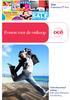 - Océ Posterizer Pro Posters voor de verkoop o Gebruikershandleiding Beknopte referentiehandleiding Copyright copyright-2010 Océ Alle rechten voorbehouden. Niets uit deze uitgave mag worden verveelvoudigd,
- Océ Posterizer Pro Posters voor de verkoop o Gebruikershandleiding Beknopte referentiehandleiding Copyright copyright-2010 Océ Alle rechten voorbehouden. Niets uit deze uitgave mag worden verveelvoudigd,
Met een mailing of massaverzending kunt u een groot aantal documenten verzenden naar gebruikelijke adressen, die in een gegevensbestand staan.
 Een mailing verzorgen Met een mailing of massaverzending kunt u een groot aantal documenten verzenden naar gebruikelijke adressen, die in een gegevensbestand staan. Voor deze techniek zijn twee bestanden
Een mailing verzorgen Met een mailing of massaverzending kunt u een groot aantal documenten verzenden naar gebruikelijke adressen, die in een gegevensbestand staan. Voor deze techniek zijn twee bestanden
Printerproblemen oplossen
 1 De display op het bedieningspaneel is leeg of er worden alleen ruitjes weergegeven. Taken worden niet De zelftest van de printer is mislukt. De printer is niet gereed om gegevens te ontvangen. De aangegeven
1 De display op het bedieningspaneel is leeg of er worden alleen ruitjes weergegeven. Taken worden niet De zelftest van de printer is mislukt. De printer is niet gereed om gegevens te ontvangen. De aangegeven
Hulp krijgen. Systeemberichten. Aanmelden/Afmelden. Pictogrammen op het bedieningspaneel
 Hulp krijgen Voor informatie/assistentie, raadpleegt u het volgende: Handleiding voor de gebruiker voor informatie over het gebruik van de Xerox 4595. Ga voor online hulp naar: www.xerox.com Klik op de
Hulp krijgen Voor informatie/assistentie, raadpleegt u het volgende: Handleiding voor de gebruiker voor informatie over het gebruik van de Xerox 4595. Ga voor online hulp naar: www.xerox.com Klik op de
Instructie voor een mail-merge VZVZ toestemmingsformulier in Word.
 Instructie voor een mail-merge VZVZ toestemmingsformulier in Word. NB: Voor deze instructie is gebruik gemaakt van Office 2016 op een Windows 7 computer; de taal staat ingesteld op Nederlands. In grote
Instructie voor een mail-merge VZVZ toestemmingsformulier in Word. NB: Voor deze instructie is gebruik gemaakt van Office 2016 op een Windows 7 computer; de taal staat ingesteld op Nederlands. In grote
Afdrukopties aanpassen
 Afdrukopties aanpassen In dit onderwerp wordt het volgende besproken: 'Afdrukopties instellen' op pagina 2-32 'Afdrukkwaliteit selecteren' op pagina 2-35 'Afdrukken in zwart-wit' op pagina 2-36 Afdrukopties
Afdrukopties aanpassen In dit onderwerp wordt het volgende besproken: 'Afdrukopties instellen' op pagina 2-32 'Afdrukkwaliteit selecteren' op pagina 2-35 'Afdrukken in zwart-wit' op pagina 2-36 Afdrukopties
LeesMij Aangepaste uitvoerprofielen voor de Fiery-afdrukcontroller maken met Fiery Color Profiler Suite: System 9R2
 LeesMij Aangepaste uitvoerprofielen voor de Fiery-afdrukcontroller maken met Fiery Color Profiler Suite: System 9R2 In dit document wordt beschreven hoe u met Fiery Color Profiler Suite een aangepast uitvoerprofiel
LeesMij Aangepaste uitvoerprofielen voor de Fiery-afdrukcontroller maken met Fiery Color Profiler Suite: System 9R2 In dit document wordt beschreven hoe u met Fiery Color Profiler Suite een aangepast uitvoerprofiel
Fiery Network Controller voor Xerox WorkCentre 7800 Series. Welkom
 Fiery Network Controller voor Xerox WorkCentre 7800 Series Welkom 2013 Electronics For Imaging. De informatie in deze publicatie wordt beschermd volgens de Kennisgevingen voor dit product. 45109469 17
Fiery Network Controller voor Xerox WorkCentre 7800 Series Welkom 2013 Electronics For Imaging. De informatie in deze publicatie wordt beschermd volgens de Kennisgevingen voor dit product. 45109469 17
A B C D E F G H I J K L M N O P Q R S T U V W X Y Z
 In het menu Afwerking kunt u aangeven hoe de printer de afdrukktaak moet uitvoeren. Selecteer voor meer informatie een menu-item: Lege pagina's N/vel: afdrukken 1 Sorteren Exemplaren Dubbelzijdig Bindz
In het menu Afwerking kunt u aangeven hoe de printer de afdrukktaak moet uitvoeren. Selecteer voor meer informatie een menu-item: Lege pagina's N/vel: afdrukken 1 Sorteren Exemplaren Dubbelzijdig Bindz
Fiery Color Server voor Xerox DocuColor 242/252/260. Welkom
 Fiery Color Server voor Xerox DocuColor 242/252/260 Welkom 2007 Electronics for Imaging, Inc. De informatie in deze publicatie wordt beschermd volgens de Kennisgevingen voor dit product. 45059497 18 mei
Fiery Color Server voor Xerox DocuColor 242/252/260 Welkom 2007 Electronics for Imaging, Inc. De informatie in deze publicatie wordt beschermd volgens de Kennisgevingen voor dit product. 45059497 18 mei
2014 Electronics For Imaging. De informatie in deze publicatie wordt beschermd volgens de Kennisgevingen voor dit product.
 2014 Electronics For Imaging. De informatie in deze publicatie wordt beschermd volgens de Kennisgevingen voor dit product. 27 mei 2014 Inhoud 3 Inhoud...5 -console...5 Overdrachtmappen maken...6 Een nieuwe
2014 Electronics For Imaging. De informatie in deze publicatie wordt beschermd volgens de Kennisgevingen voor dit product. 27 mei 2014 Inhoud 3 Inhoud...5 -console...5 Overdrachtmappen maken...6 Een nieuwe
Fiery Command WorkStation 5.8 met Fiery Extended Applications 4.4
 Fiery Command WorkStation 5.8 met Fiery Extended Applications 4.4 Fiery Extended Applications (FEA) v4.4 bevat Fiery software voor het uitvoeren van taken met een Fiery Server. In dit document wordt beschreven
Fiery Command WorkStation 5.8 met Fiery Extended Applications 4.4 Fiery Extended Applications (FEA) v4.4 bevat Fiery software voor het uitvoeren van taken met een Fiery Server. In dit document wordt beschreven
Xerox EX Print Server, Powered by Fiery, voor de Xerox 700 Digital Color Press. Afdrukken uit Mac OS
 Xerox EX Print Server, Powered by Fiery, voor de Xerox 700 Digital Color Press Afdrukken uit Mac OS 2008 Electronics for Imaging, Inc. De informatie in deze publicatie wordt beschermd volgens de Kennisgevingen
Xerox EX Print Server, Powered by Fiery, voor de Xerox 700 Digital Color Press Afdrukken uit Mac OS 2008 Electronics for Imaging, Inc. De informatie in deze publicatie wordt beschermd volgens de Kennisgevingen
Fiery-toepassingen voor drukwerkvoorbereiding v4.7
 Fiery-toepassingen voor drukwerkvoorbereiding v4.7 2015 Electronics For Imaging. De informatie in deze publicatie wordt beschermd volgens de Kennisgevingen voor dit product. 3 maart 2015 Inhoud 3 Inhoud
Fiery-toepassingen voor drukwerkvoorbereiding v4.7 2015 Electronics For Imaging. De informatie in deze publicatie wordt beschermd volgens de Kennisgevingen voor dit product. 3 maart 2015 Inhoud 3 Inhoud
Een overzicht van beschikbare lettertypen bekijken
 Lettertypen In dit onderwerp wordt het volgende besproken: Typen lettertypen op pagina 1-21 Residente printerlettertypen op pagina 1-21 Een overzicht van beschikbare lettertypen bekijken op pagina 1-21
Lettertypen In dit onderwerp wordt het volgende besproken: Typen lettertypen op pagina 1-21 Residente printerlettertypen op pagina 1-21 Een overzicht van beschikbare lettertypen bekijken op pagina 1-21
Calculatie tool. Handleiding. Datum Versie applicatie 01 Versie document
 Calculatie tool Handleiding Auteur Bas Meijerink Datum 01-09-2016 Versie applicatie 01 Versie document 03D00 Inhoudsopgave 1. Een calculatie maken - 3-1.1 Start een nieuwe calculatie... - 3-1.2 Algemene
Calculatie tool Handleiding Auteur Bas Meijerink Datum 01-09-2016 Versie applicatie 01 Versie document 03D00 Inhoudsopgave 1. Een calculatie maken - 3-1.1 Start een nieuwe calculatie... - 3-1.2 Algemene
Voor alle printers moeten de volgende voorbereidende stappen worden genomen: Stappen voor snelle installatie vanaf cd-rom
 Windows NT 4.x In dit onderwerp wordt het volgende besproken: "Voorbereidende stappen" op pagina 3-24 "Stappen voor snelle installatie vanaf cd-rom" op pagina 3-24 "Andere installatiemethoden" op pagina
Windows NT 4.x In dit onderwerp wordt het volgende besproken: "Voorbereidende stappen" op pagina 3-24 "Stappen voor snelle installatie vanaf cd-rom" op pagina 3-24 "Andere installatiemethoden" op pagina
Fiery WebSpooler gebruiken
 18 Fiery WebSpooler gebruiken Fiery WebSpooler maakt het volgen van opdrachten en beheer van meerdere platforms via het Internet of intranet mogelijk. Fiery WebSpooler, een van de Fiery WebTools, wordt
18 Fiery WebSpooler gebruiken Fiery WebSpooler maakt het volgen van opdrachten en beheer van meerdere platforms via het Internet of intranet mogelijk. Fiery WebSpooler, een van de Fiery WebTools, wordt
Digitaal printen binnen Grafimedia VMBO. Opdracht
 Digitaal printen binnen Grafimedia VMBO Opdracht Opdrachtkaart DR-06-05-01 Voorkennis: Je kunt: Eenvoudige (PDF) printopdrachten naar de digitale printer sturen Opdracht geven bij de digitale printer om
Digitaal printen binnen Grafimedia VMBO Opdracht Opdrachtkaart DR-06-05-01 Voorkennis: Je kunt: Eenvoudige (PDF) printopdrachten naar de digitale printer sturen Opdracht geven bij de digitale printer om
Afdrukopties aanpassen
 In dit onderwerp wordt het volgende besproken: " instellen" op pagina 2-36 "Afdrukkwaliteit selecteren" op pagina 2-42 instellen Het Xerox-printerstuurprogramma biedt vele afdrukopties. Eigenschappen selecteren
In dit onderwerp wordt het volgende besproken: " instellen" op pagina 2-36 "Afdrukkwaliteit selecteren" op pagina 2-42 instellen Het Xerox-printerstuurprogramma biedt vele afdrukopties. Eigenschappen selecteren
Vanuit het venster Pagina-instelling kun je de vensters Afdrukken en Afdrukvoorbeeld openen.
 SAMENVATTING HOOFDSTUK 9 Pagina-instelling tabblad Pagina. Via het venster Pagina-instelling, tabblad Pagina kun je de afdrukstand, het papierformaat en de afdrukkwaliteit instellen. Bij Schaal kun je
SAMENVATTING HOOFDSTUK 9 Pagina-instelling tabblad Pagina. Via het venster Pagina-instelling, tabblad Pagina kun je de afdrukstand, het papierformaat en de afdrukkwaliteit instellen. Bij Schaal kun je
Factuur Lay-out / Factuur Template
 Factuur Lay-out / Factuur Template In i-reserve is het mogelijk facturen te verzenden. De facturen worden als pdf bijlage per e-mail naar de klant verzonden. In deze tutorial wordt beschreven hoe u een
Factuur Lay-out / Factuur Template In i-reserve is het mogelijk facturen te verzenden. De facturen worden als pdf bijlage per e-mail naar de klant verzonden. In deze tutorial wordt beschreven hoe u een
Lege Pagina's N/vel: volgorde Sorteren N/vel: afdrukken Exemplaren N/vel: beeld Dubbelzijdig Scheidingspags Bindz dubbelz Bron scheid.
 In het menu Afwerking kunt u aangeven hoe de printer de afdrukktaak moet uitvoeren. Selecteer voor meer informatie een menu-item: Lege Pagina's N/vel: volgorde Sorteren N/vel: afdrukken Exemplaren N/vel:
In het menu Afwerking kunt u aangeven hoe de printer de afdrukktaak moet uitvoeren. Selecteer voor meer informatie een menu-item: Lege Pagina's N/vel: volgorde Sorteren N/vel: afdrukken Exemplaren N/vel:
Fiery Server voor igen3. Hulpprogramma s
 Fiery Server voor igen3 Hulpprogramma s 2007 Electronics for Imaging, Inc. De informatie in deze publicatie wordt beschermd volgens de Kennisgevingen voor dit product. 45066216 19 oktober 2007 INHOUD 3
Fiery Server voor igen3 Hulpprogramma s 2007 Electronics for Imaging, Inc. De informatie in deze publicatie wordt beschermd volgens de Kennisgevingen voor dit product. 45066216 19 oktober 2007 INHOUD 3
Bijlage Inlezen nieuwe tarieven per verzekeraar
 ! Bijlage inlezen nieuwe tarieven (vanaf 3.2) Bijlage Inlezen nieuwe tarieven per verzekeraar Scipio 3.303 biedt ondersteuning om gebruikers alle tarieven van de verschillende verzekeraars in één keer
! Bijlage inlezen nieuwe tarieven (vanaf 3.2) Bijlage Inlezen nieuwe tarieven per verzekeraar Scipio 3.303 biedt ondersteuning om gebruikers alle tarieven van de verschillende verzekeraars in één keer
Versienotities voor de klant Fiery EX2101 Printer Controller voor Xerox 2101, versie 2.2
 Versienotities voor de klant Fiery EX2101 Printer Controller voor Xerox 2101, versie 2.2 Dit document bevat informatie over de Fiery EX2101 Printer Controller voor Xerox 2101- software versie 2.2. Dit
Versienotities voor de klant Fiery EX2101 Printer Controller voor Xerox 2101, versie 2.2 Dit document bevat informatie over de Fiery EX2101 Printer Controller voor Xerox 2101- software versie 2.2. Dit
Gebruik van het Brother SmartUI Control Center op basis van Windows voor PaperPort 8.0 en Windows XP
 Gebruik van het Brother SmartUI Control Center op basis van Windows voor PaperPort 8.0 en Windows XP Brother SmartUI Control Center Het Control Center van Brother is een hulpprogramma waarmee u gemakkelijk
Gebruik van het Brother SmartUI Control Center op basis van Windows voor PaperPort 8.0 en Windows XP Brother SmartUI Control Center Het Control Center van Brother is een hulpprogramma waarmee u gemakkelijk
Deel 1: PowerPoint Basis
 Deel 1: PowerPoint Basis De mogelijkheden van PowerPoint als ondersteunend middel voor een gedifferentieerde begeleiding van leerlingen met beperkingen. CNO Universiteit Antwerpen 1 Deel 1 PowerPoint Basis
Deel 1: PowerPoint Basis De mogelijkheden van PowerPoint als ondersteunend middel voor een gedifferentieerde begeleiding van leerlingen met beperkingen. CNO Universiteit Antwerpen 1 Deel 1 PowerPoint Basis
ACCEPETEREN RESERVERING
 E-mail Templates In i-reserve is het mogelijk gestandaardiseerde e-mails te verzenden. Het verzenden van dergelijke mails kan volledig worden geautomatiseerd: u maakt dan gebruik van zogenaamde automatische
E-mail Templates In i-reserve is het mogelijk gestandaardiseerde e-mails te verzenden. Het verzenden van dergelijke mails kan volledig worden geautomatiseerd: u maakt dan gebruik van zogenaamde automatische
ADRES 2000 VOOR WINDOWS
 Theun Bollema 2011 Met Adres 2000 voor Windows is het mogelijk om eenvoudige databases te maken of om adressenbestanden (met meer dan 50000 adressen is geen probleem) te beheren. Door zijn opzet kan het
Theun Bollema 2011 Met Adres 2000 voor Windows is het mogelijk om eenvoudige databases te maken of om adressenbestanden (met meer dan 50000 adressen is geen probleem) te beheren. Door zijn opzet kan het
Welkom bij de Picture Package Producer 2. Picture Package Producer 2 starten en afsluiten. Stap 1: Beelden selecteren
 Welkom bij de Picture Package Producer 2 Picture Package Producer 2 starten en afsluiten Stap 1: Beelden selecteren Stap 2: Geselecteerde beelden controleren Stap 3: Voorbereidingen treffen om een korte
Welkom bij de Picture Package Producer 2 Picture Package Producer 2 starten en afsluiten Stap 1: Beelden selecteren Stap 2: Geselecteerde beelden controleren Stap 3: Voorbereidingen treffen om een korte
Kopiëren. WorkCentre C2424-kopieerapparaat-printer
 Kopiëren Dit hoofdstuk omvat: Eenvoudige kopieertaken op pagina 3-2 Kopieeropties aanpassen op pagina 3-3 Basisinstellingen op pagina 3-4 Afbeeldingsaanpassingen op pagina 3-9 Aanpassingen aan de positie
Kopiëren Dit hoofdstuk omvat: Eenvoudige kopieertaken op pagina 3-2 Kopieeropties aanpassen op pagina 3-3 Basisinstellingen op pagina 3-4 Afbeeldingsaanpassingen op pagina 3-9 Aanpassingen aan de positie
